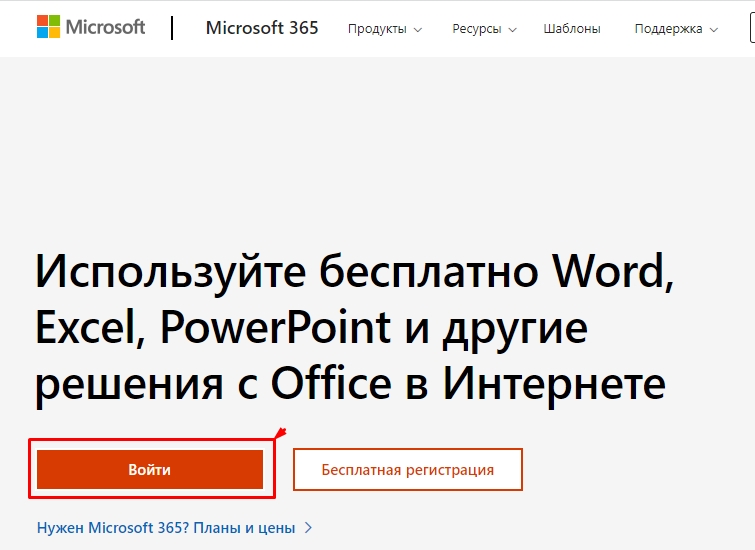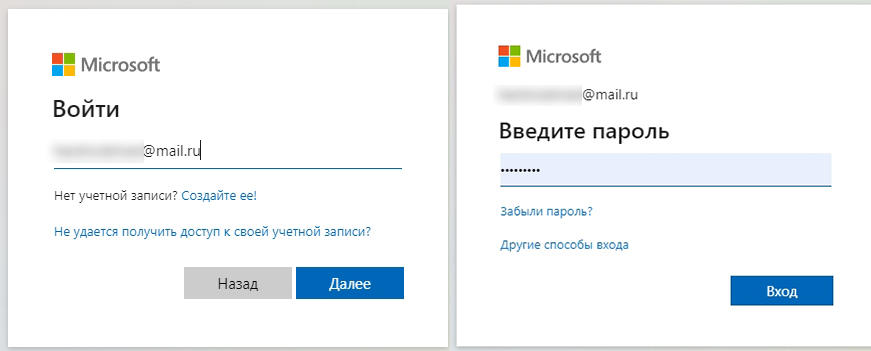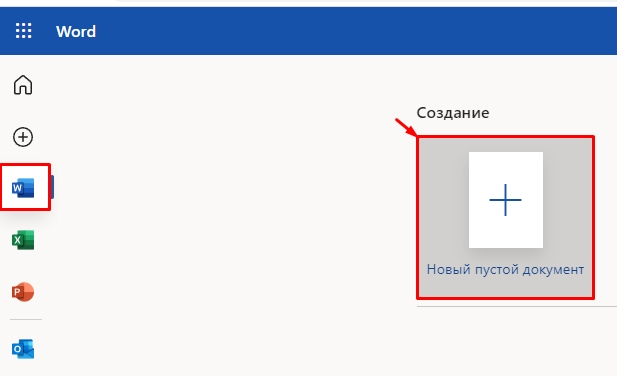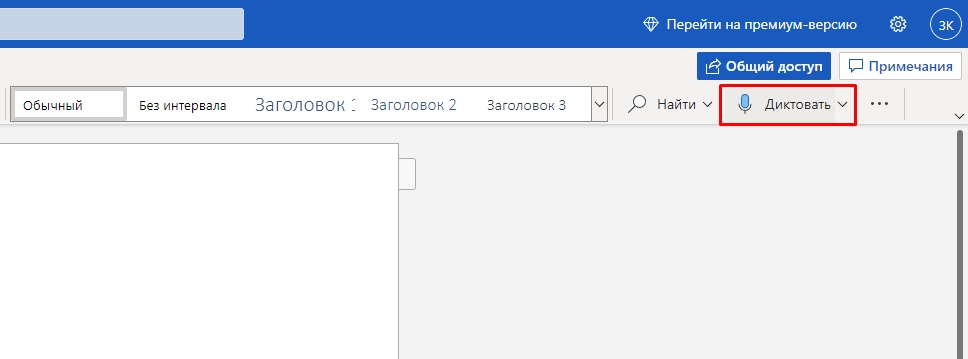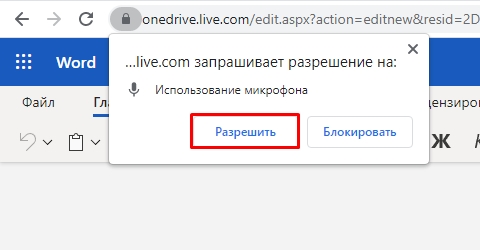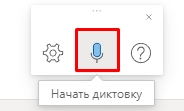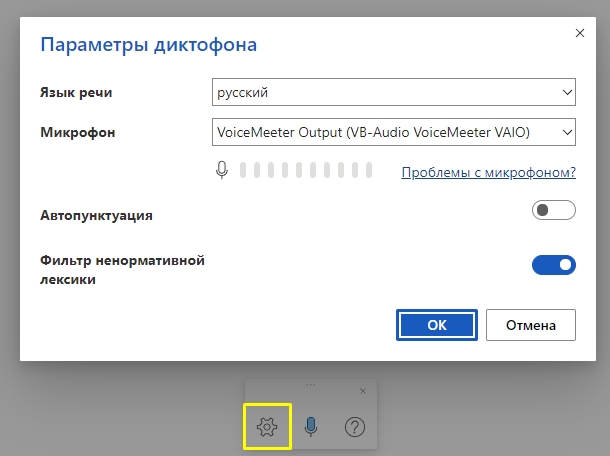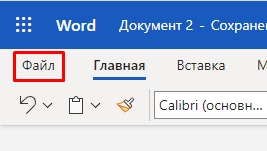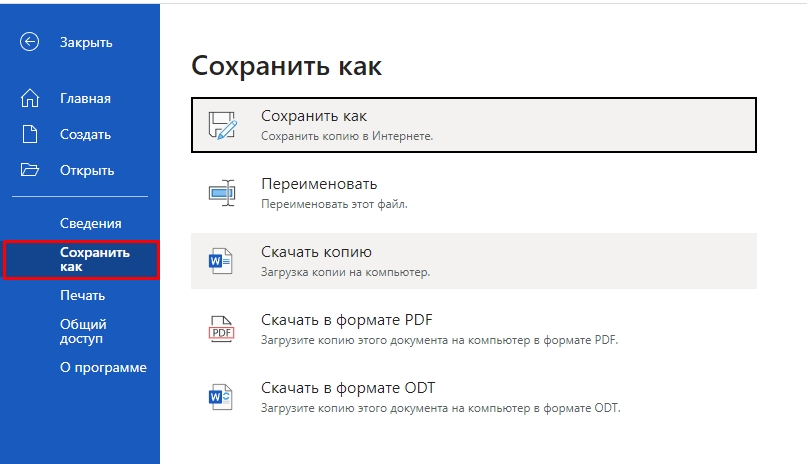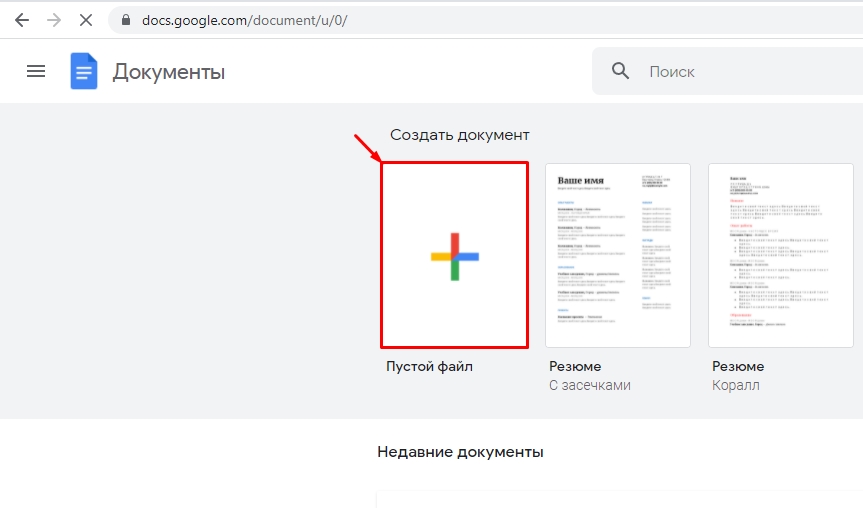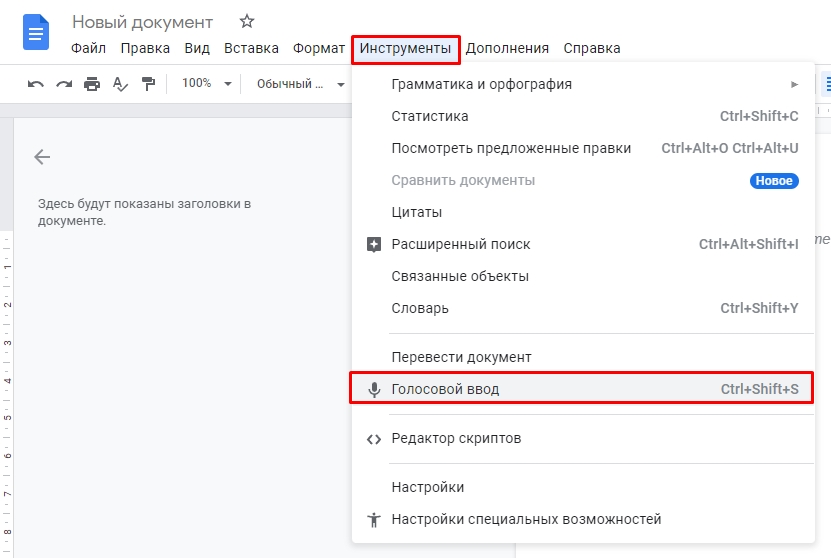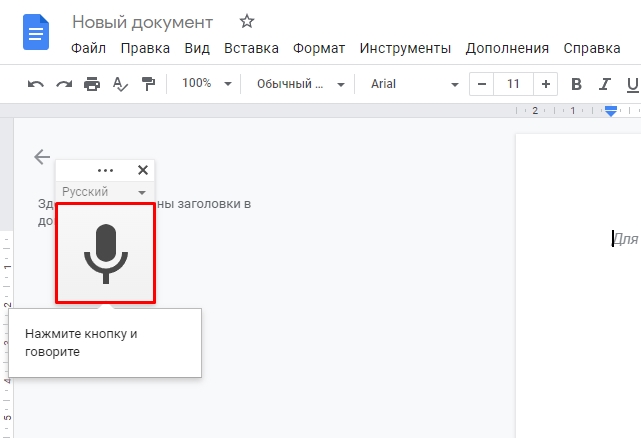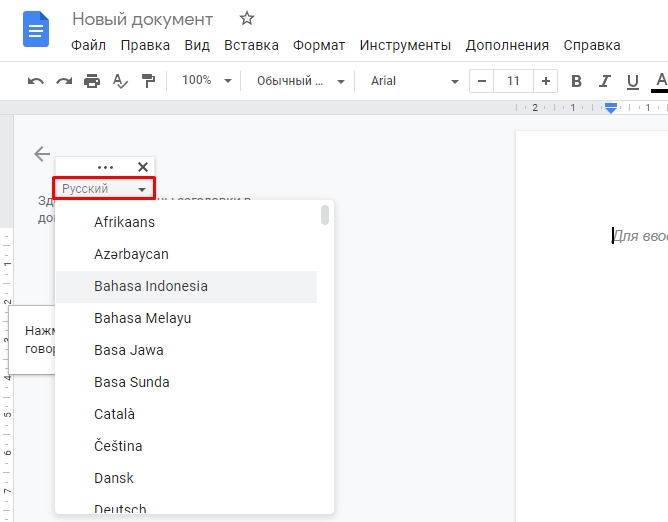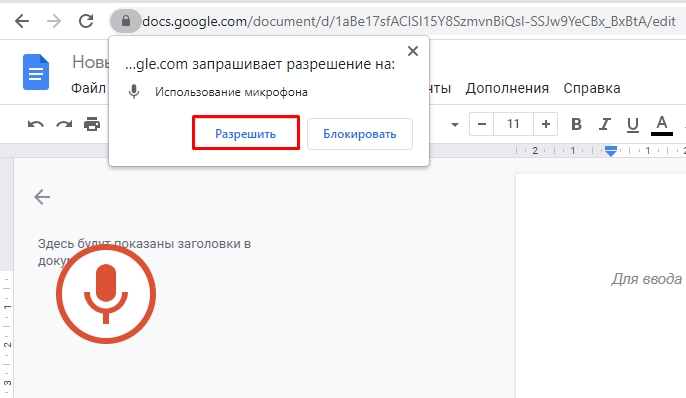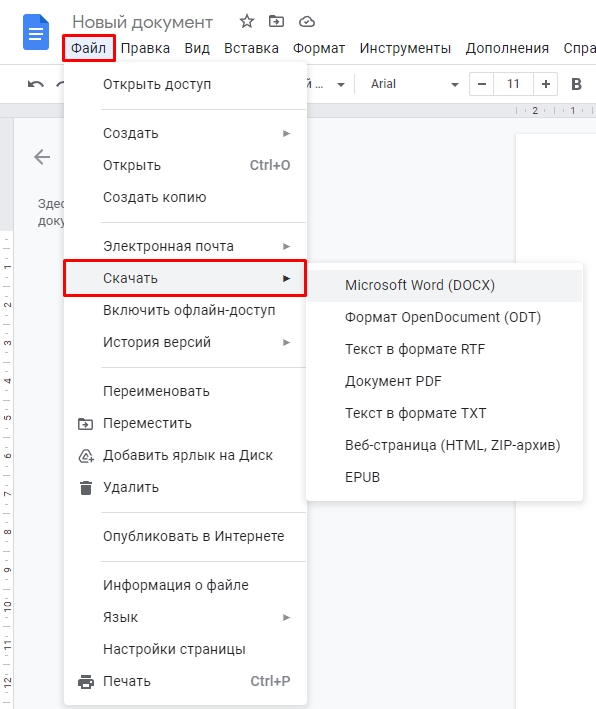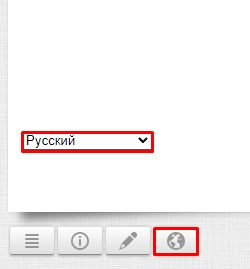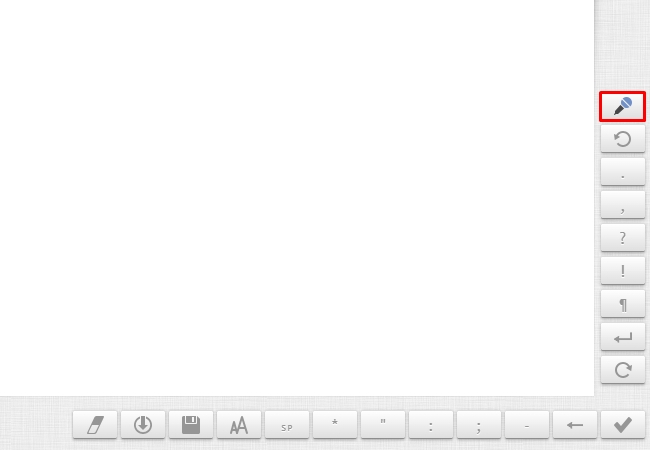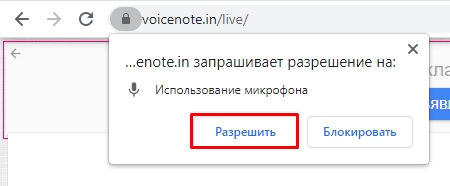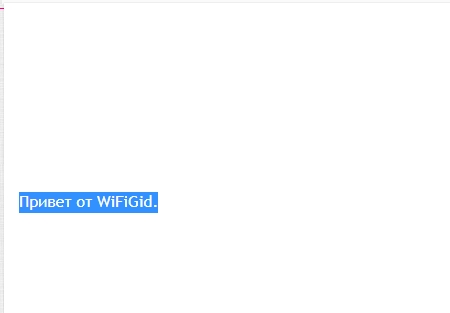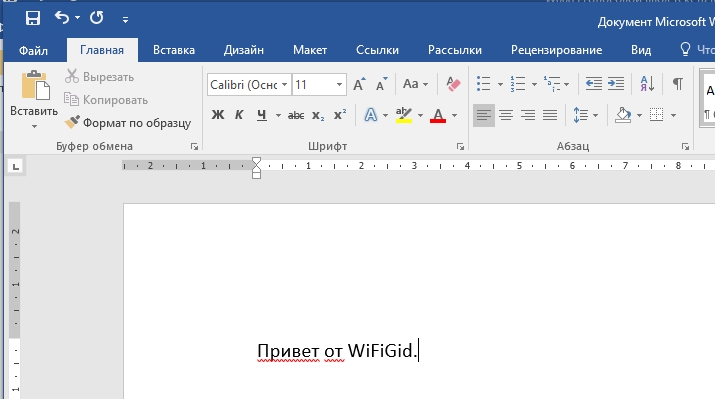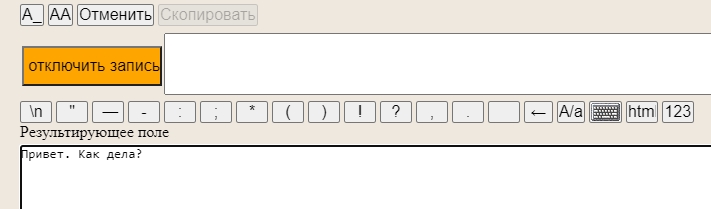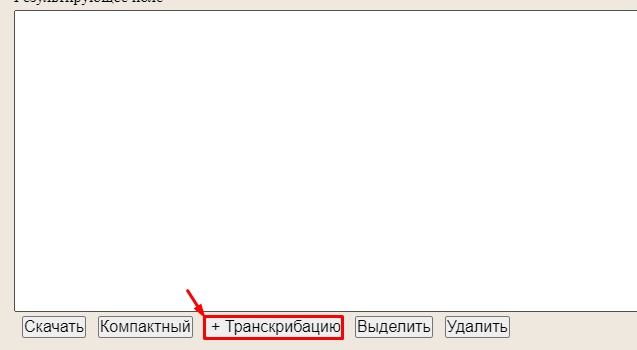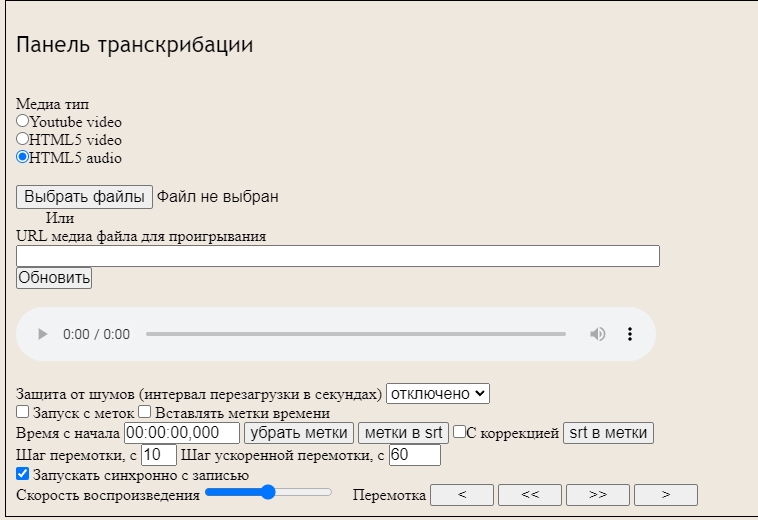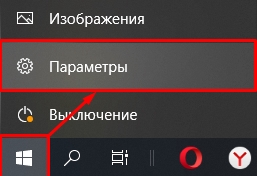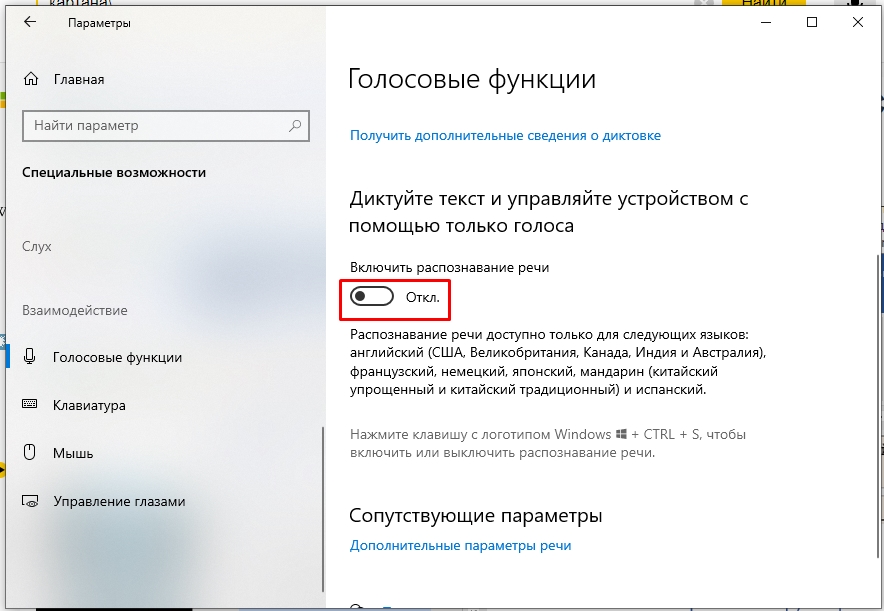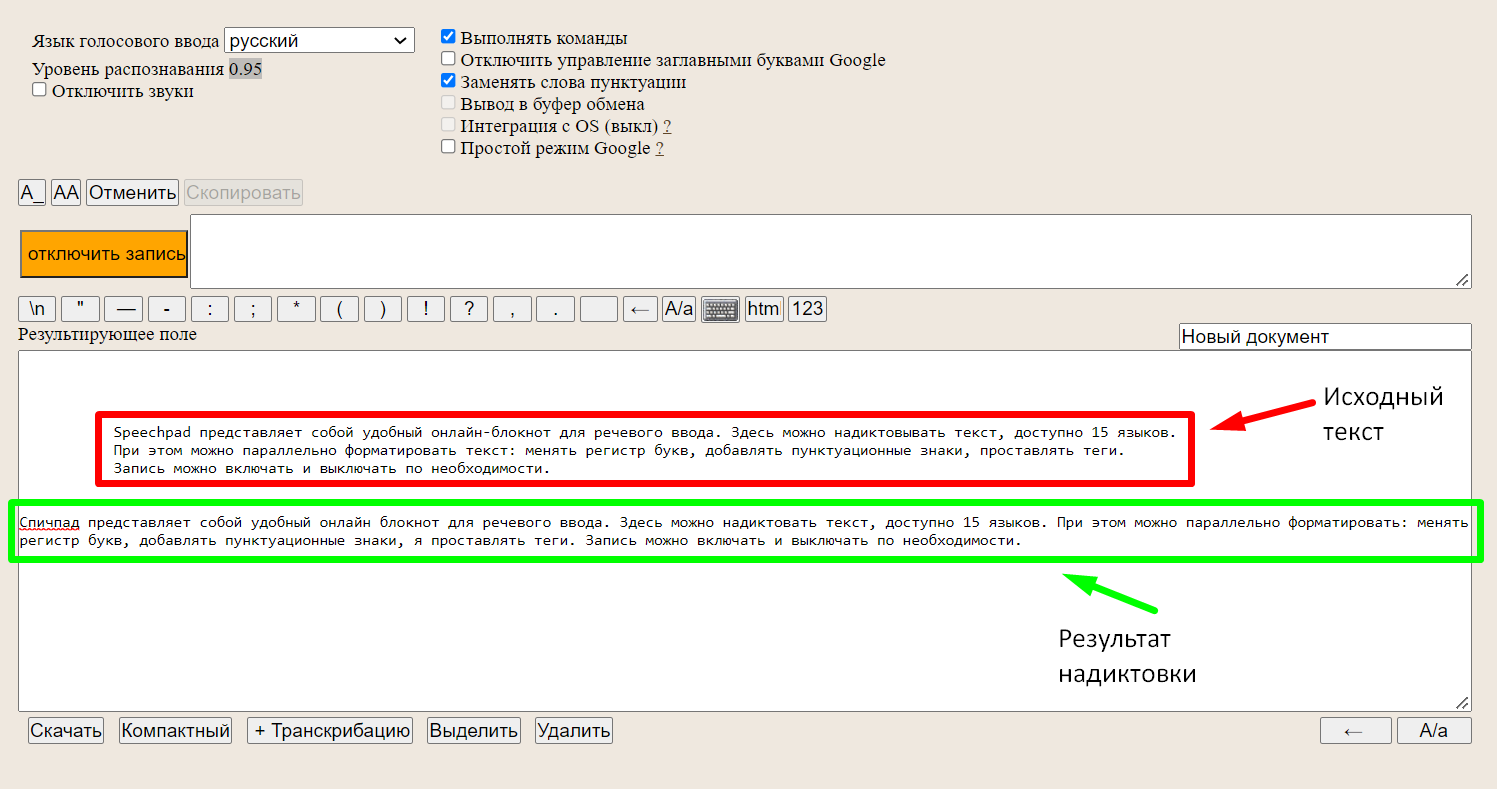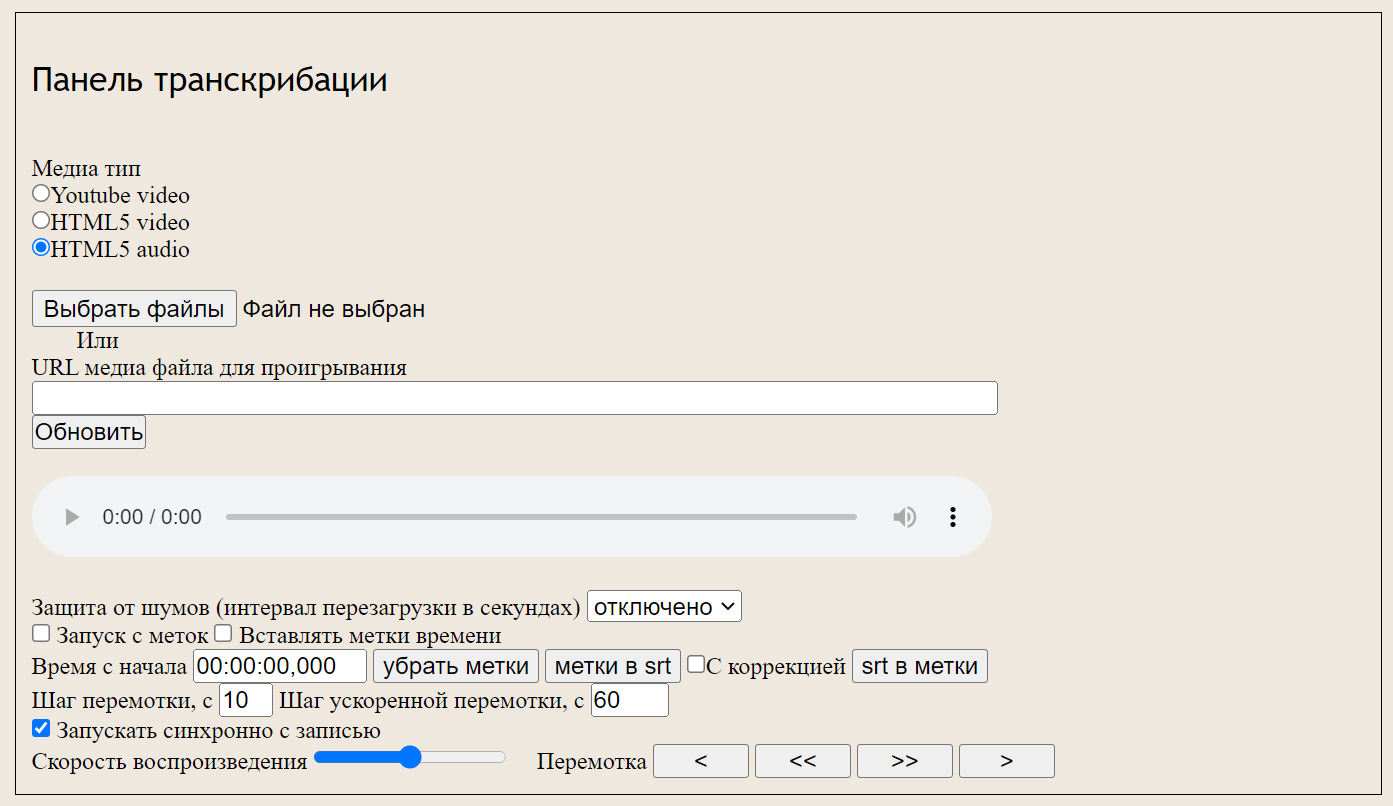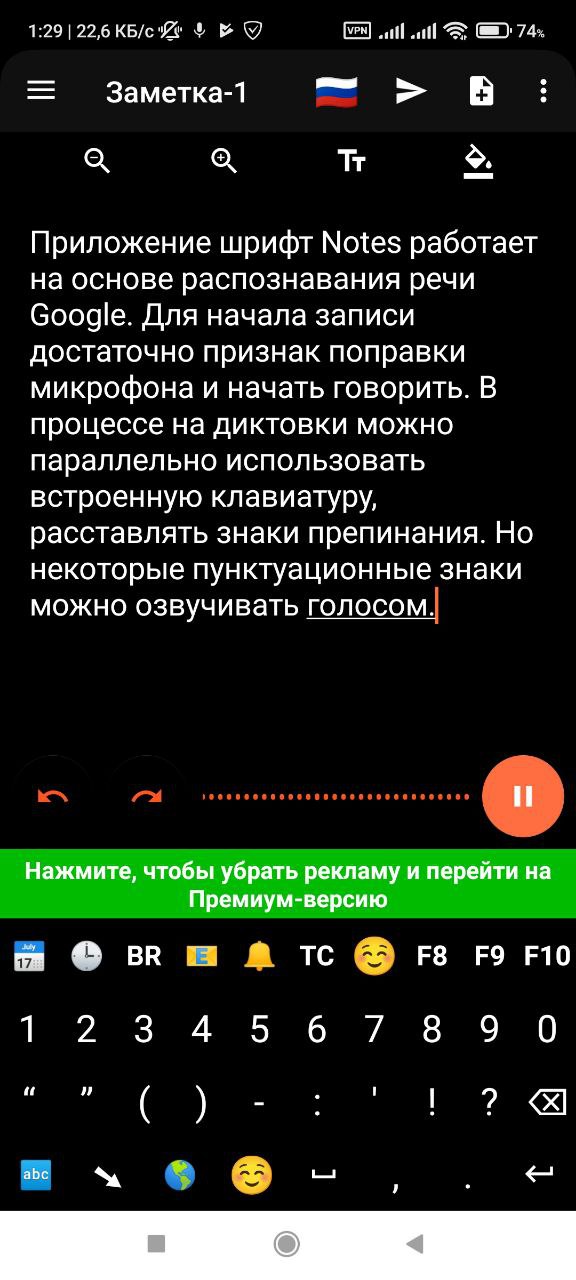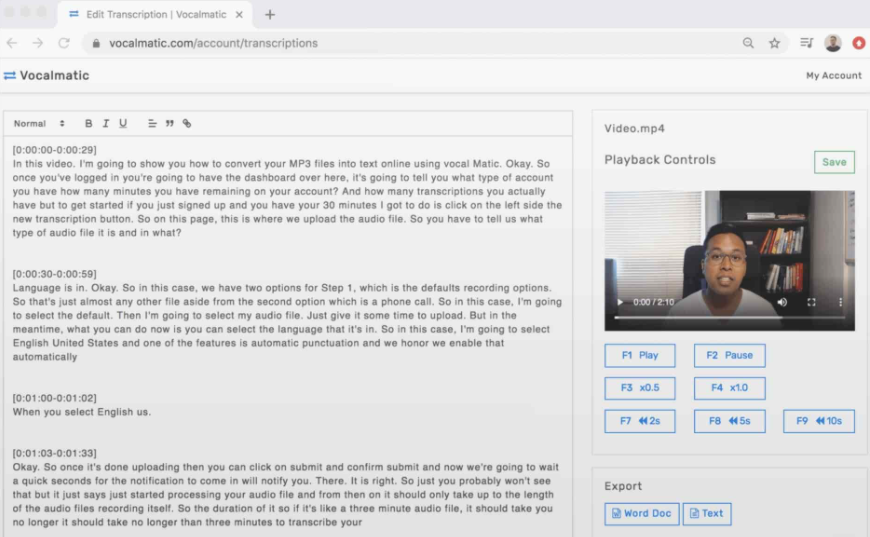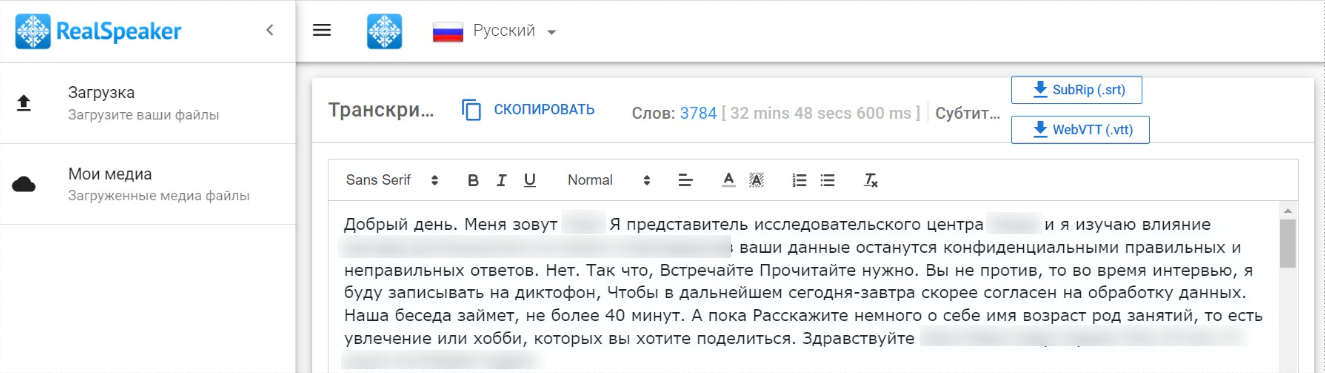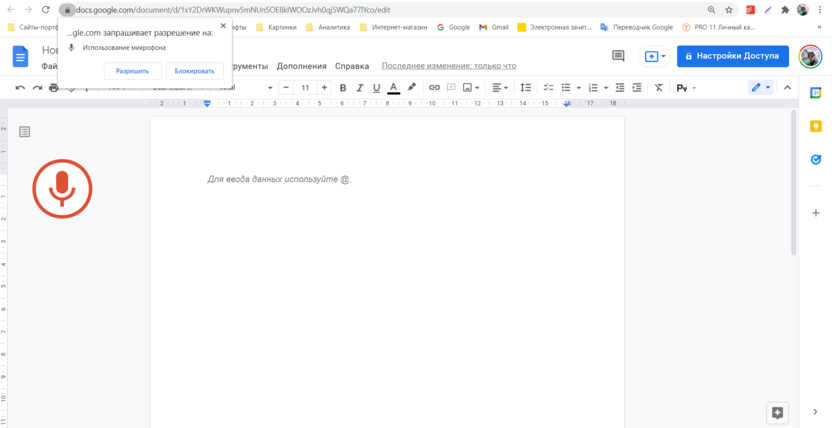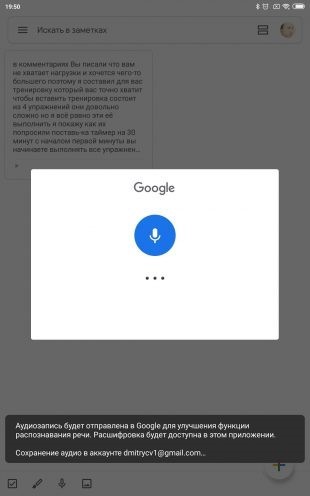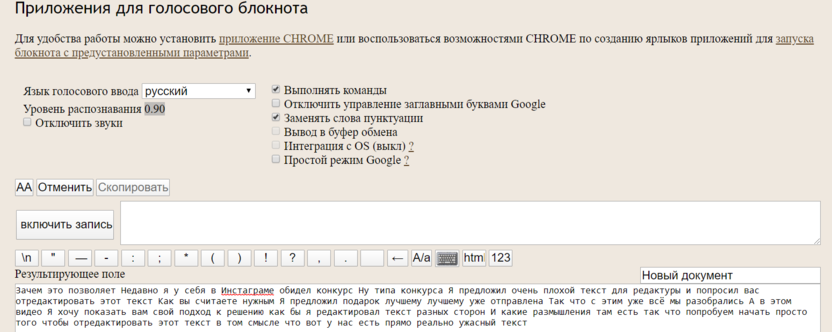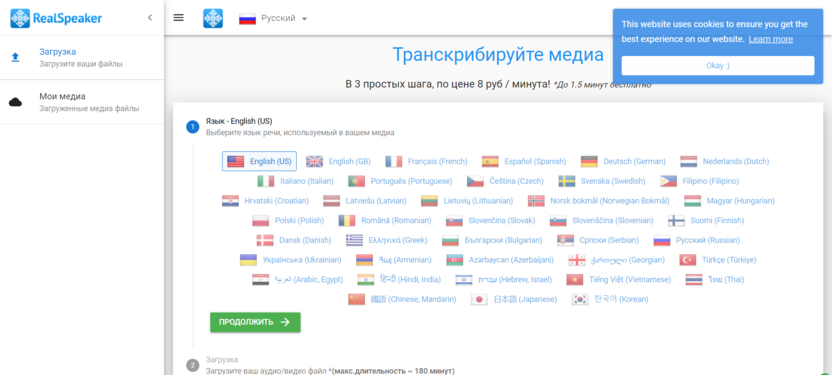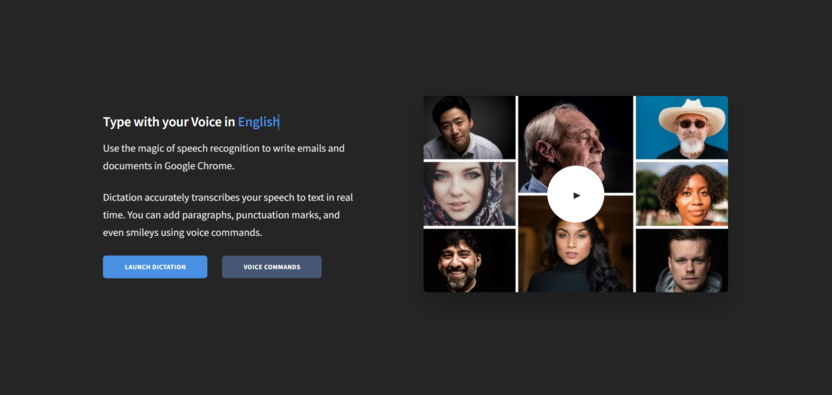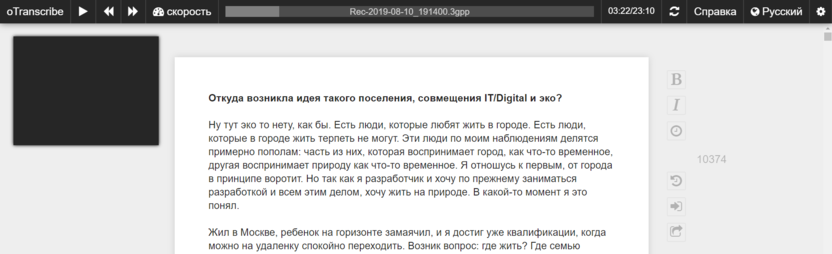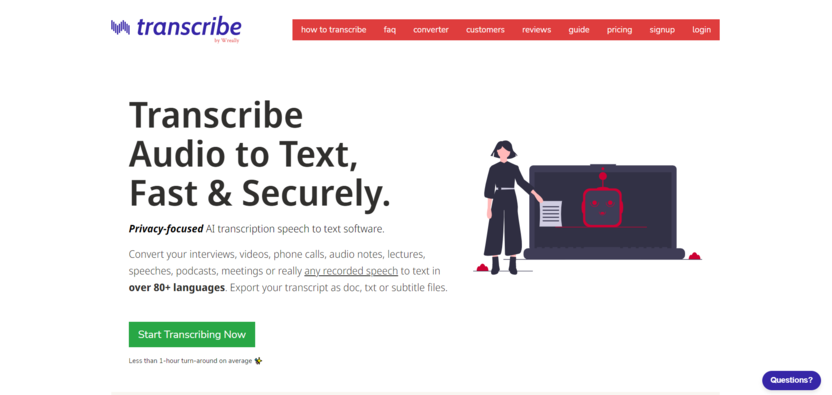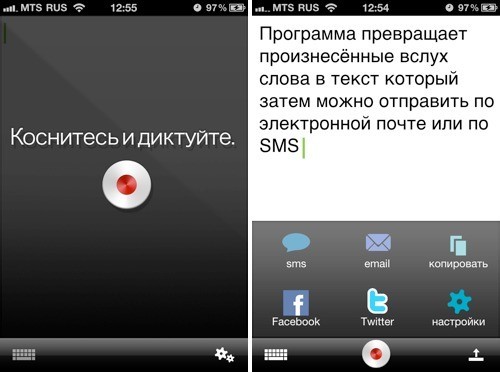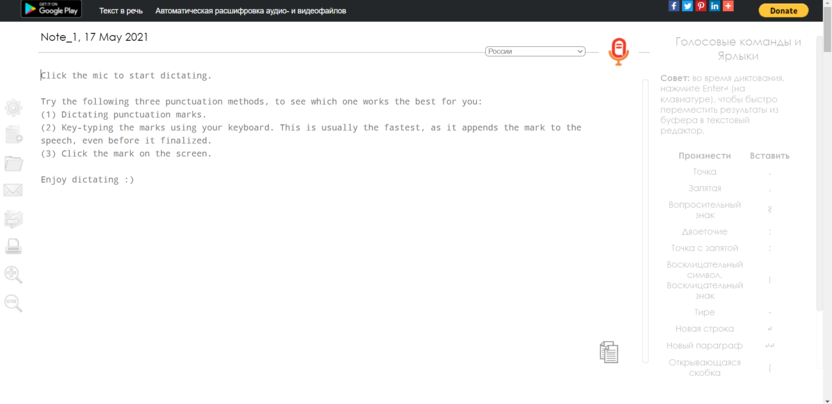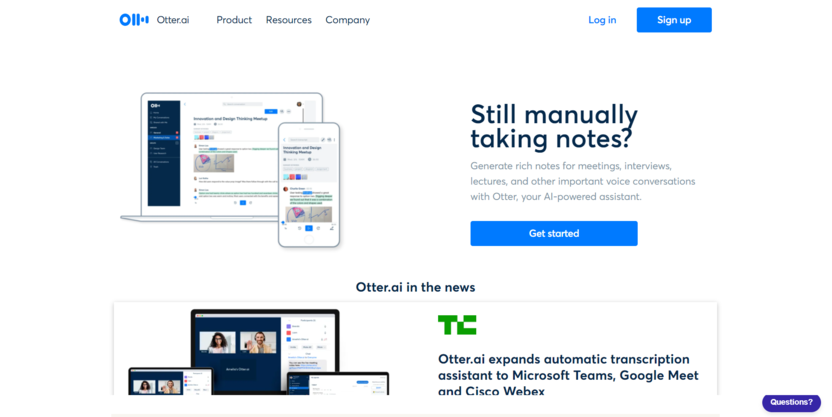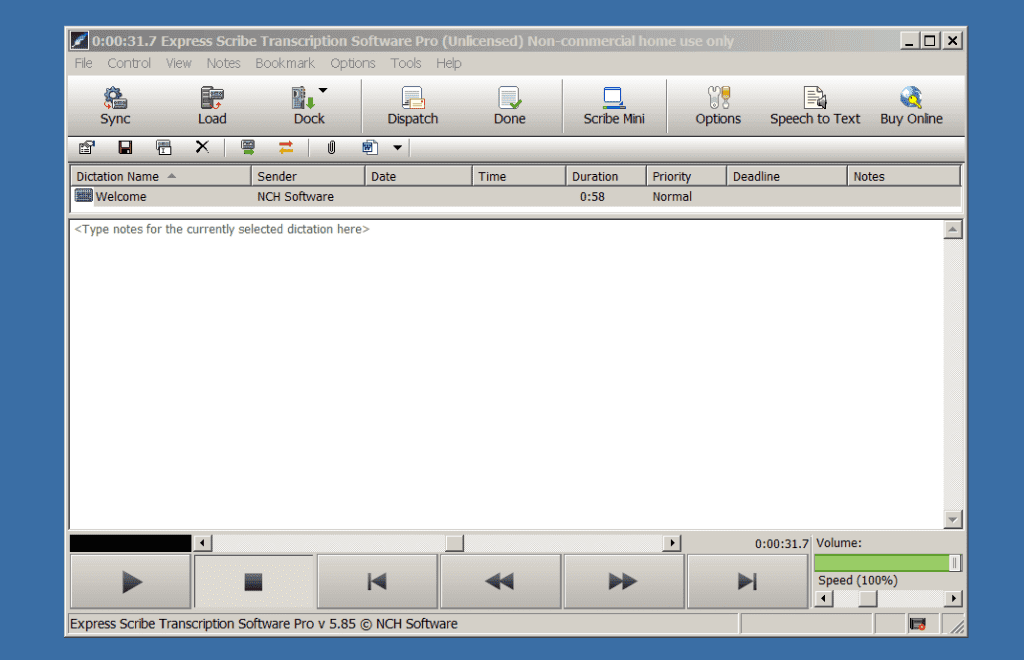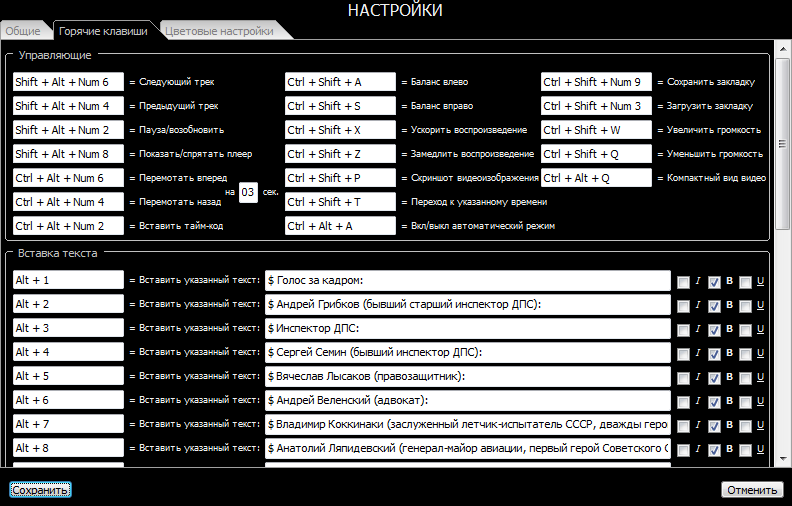Всем привет! Сегодня мы разберем голосовой ввод текста в Word. Давайте для начала разберемся, а есть ли эта функция в программе? – да, она есть, и имеет поддержку с Ворда 2013 года и Windows 10 (да они работают вместе, тут ничего не поделаешь). Но есть маленький нюанс – данная функция не поддерживает русский язык.
В таком случае у нас есть 5 альтернативных вариантов. Вот о них я подробно рассказываю в статье ниже. И еще один момент – я вам не советую использовать отдельные программы для ввода текста. Дело в том, что они очень редко обновляются и имеют более скудные алгоритмы распознавания чем у Google или Word Online. Я протестировал парочку и пришел к выводу, что на данный момент они неработоспособны и сильно уступают своим онлайн-конкурентам.
ПРИМЕЧАНИЕ! Если в процессе возникнут какие-то трудности, текст не будет вводиться, то скорее всего у вас на компьютере неправильно подключен или настроен микрофон. Чтобы это исправить – читаем последнюю главу этой статьи.
Содержание
- Способ 1: Word online
- Способ 2: Google Docs
- Способ 3: VoiceNote
- Способ 4: Speech Pad
- Способ 5: Встроенная функция в Word
- Настройка и подключение микрофона
- Задать вопрос автору статьи
Способ 1: Word online
В интернете существует бесплатная версия Microsoft Word онлайн, которая имеет почти те же самые функции, что и мобильная ПК версия. Но плюс, там есть возможность голосового набора текста, с поддержкой большого количества языков (в том числе и русский).
- Заходим на официальную страничку сервиса.
- Жмем «Войти». Если у вас установлена Windows 8, 10 или 11, то можете использовать эту учетную запись. Или вы можете создать новую, нажав по кнопке «Бесплатная регистрация».
- Вводим электронный ящик и пароль. Почту, которая привязана к Windows можно посмотреть через «Пуск» – «Параметры».
- Слева в меню выбираем значок «Word». После этого создаем «Новый пустой документ».
- Посмотрите в правый верхний угол и найдите в панели инструментов кнопку «Диктовать» со значком микрофона – нажмите по ней.
- Обязательно разрешаем доступ к микрофону компьютера.
- По середине в самом низу вы должны увидеть новую панель. Чтобы начать запись нажимаем по центральной кнопке.
- Перед этим я все же советую зайти в параметры диктофона, нажав по шестеренке. В строке «Язык речи» можно поменять язык ввода. Обязательно посмотрите, чтобы в параметре «Микрофон» стояло правильное устройство ввода. Иногда браузер подхватывает не то устройство. Есть также две настройки: «Автопунктуация» – позволяет автоматом ставить знаки препинания. Но для русского она плохо работает. Вторая настройка: «Фильтр ненормативной лексики» – тут уж каждый сам решает, включать её или нет (по умолчанию она выключена).
- По умолчанию данный файл будет сохраняться в облачное хранилище «One Drive». Но вы можете его сохранить на компьютер – для этого жмем «Файл».
- Слева выбираем «Сохранить как». Далее можно скачать на компьютер как Word формат, так и PDF.
Способ 2: Google Docs
Не обязательно иметь у себя на компьютере лицензионную версию Word, так как в интернете вы свободно можете пользоваться онлайн версией на сайте Google Docs. И там же есть функция голосового ввода. Давайте теперь разберемся, как с этим можно работать.
- Открываем сайт – docs.google.com.
- Теперь создаем новый пустой документ, нажав по листу со значком цветного плюсика.
- В панели управления выбираем раздел «Инструменты». И находим там «Голосовой ввод». Или вы можете воспользоваться сочетанием горячих клавиш:
Ctrl + Shift + S
ПРИМЕЧАНИЕ! Напомню, чтобы использовать быстрые клавиши, нужно сначала зажать вспомогательные кнопки Ctrl и Shift, а потом нажать на S.
- Слева появится значок микрофона, просто нажмите по нему.
- По умолчанию будет стоять русский язык или язык вашего региона. Вы можете поменять его на любой другой, для этого нажмите по нему и из выпадающего списка выберите нужный вариант.
- Далее браузер спросит разрешение на использование микрофона – кликаем по кнопке «Разрешить». Напомню, что браузер при этом будет использовать то устройство ввода, которое стоит по умолчанию в системе. Теперь можете говорить в микрофон.
- Как только текст будет готов, вы можете скачать его – для этого жмем «Файл» – «Скачать» – выбираем формат. Также файл сохраняется у вас на Google-диске, и вы можете делиться им по ссылке с друзьями, знакомыми, родными и сотрудниками.
Способ 3: VoiceNote
В интернете сейчас полно онлайн-сервисов, которые позволяют делать набор текста голосом. Все их описывать нет смысла, так как они работают плюс-минус одинаково. Нужно понимать, что алгоритмы там не такие мощные, как у того же Google, поэтому могут быть ошибки. Самый лучший сервис, на мой взгляд – это «Voice Note». Давайте посмотрим, как с ним можно работать.
- Заходим на официальный сайт «ВойсНот».
- Есть вариант установить приложение для браузера. Но я все же советую использовать онлайн версию.
- Сначала нужно выбрать язык – слева ниже листа нажмите по значку планетки.
- В панели справа находим микрофон и жмем по нему.
- Разрешаем доступ.
- Скачать файл в Word невозможно, поэтому лучше всего выделить текст. Если букв слишком много, то используем сочетание клавиш:
Ctrl + A
- После этого копируем текст в буфер обмена:
Ctrl + C
ПРИМЕЧАНИЕ! Можно просто нажать правой кнопкой мыши по тексту и выбрать «Копировать».
- Теперь открываем пустой файл Word и вставляем туда текст (Ctrl +V).
Способ 4: Speech Pad
Еще один очень хороший сервис, который мне удалось найти совершенно случайно. Работает он даже лучше, чем «VoiceNote». Инструкция будет аналогичная, поэтому рассказывать подробно не буду. Заходим на сайт. Пролистываем в самый низ и нажимаем по кнопке «Включить запись». Даем добро на использование микрофона и просто начинаем говорить. После этого в верхней части вы увидите распознанный текст. Через какое-то время, если его не удалить, он перекинется в основное поле. Знаки тут нужно ставить вручную.
Все очень удобно. Лучше всего говорить по одному предложению. К сожалению, как и в прошлом варианте, можно скачать текст только в обычном текстовом формате. Поэтому я советую копировать и вставлять текст в готовый Ворд-документ, как мы это делали в прошлой главе. Но что самое крутое – это возможность транскрибации, когда запись текста идет с видео или аудиофайла. Чтобы включить функцию, нажмите по надписи «Транскрибация» под основным листом.
Здесь можно залить собственное видео или аудио. Также можно указать ссылку на файл в интернете. Есть возможность записи текста с YouTube видео, для этого выделите нужную галочку сверху и введите ID видеозаписи.
В 2017 году компания Microsoft начала разработку собственного проекта Dictate. Изначально он существовал отдельно, и программу можно было скачать на разных языках (только не на русском) с официального сайта.
Но с 2020 года его интегрировали в Windows 10 и Microsoft 365. Именно на его основе и работает голосовой помощник Cortana. Проблема в том, что он до сих пор не поддерживает русский язык и работает только с английским, канадских, индийским, австралийским, французским, немецким, японским, испанским и китайским. Если вам этого достаточно, то использовать его можно прям в Word, нажав по кнопкам:
+ H
После этого просто диктуем текст. Также функцию можно включить вручную:
- Переходим в «Пуск».
- Заходим в раздел «Специальные возможности».
- Слева пролистайте до подраздела «Голосовые функции» и включите распознавание речи.
Настройка и подключение микрофона
Если какой-то из способов не сработал, или текст почему-то не вводится, то значит есть проблема с подключением. Нам нужно сначала проверить, правильно ли подключен микрофон. Кроме случая с ноутбуком, так как микрофон там встроенный. Второе – нам нужно настроить микрофон. Об это подробно, с картинками и пояснениями – написано тут. Вы также можете задавать свои вопросы в комментариях.

В маркетинге нужно постоянно работать с текстом: описывать концепции и тезисы, составлять брифы, придумывать вовлекающие и продающие формулировки. Это часто приходится делать прямо на ходу, когда под рукой нет ноутбука. В таких случаях свежую идею удобно наговорить голосом.
Расскажу про инструменты, которые делают работу с устным текстом проще. Программы для преобразования речи в текст позволяют надиктовать короткую заметку или объёмную статью. А функция транскрибации аудио и видеофайлов помогает в расшифровке длинных интервью и переговоров.
| Что нужно сделать | Какой инструмент подойдёт |
| Надиктовать текст в браузере | Google Документы, Speech to Text BOT, Speechpad, Dictation |
| Надиктовать текст на смартфон | Google Keep, Dictation для iOS, Speechnotes для Android |
| Транскрибировать аудио и видео | Speechlogger, Vocalmatic, RealSpeaker, Google Документы, Speechpad, Dictation |
| Расшифровать аудио- и видеозапись вручную | Zapisano |
Для онлайн-конвертации голоса в текст
Онлайн-конвертеры помогают записывать текст голосом. Принцип таких сервисов примерно одинаков: вы чётко проговариваете слова, а система преобразует их в текст и записывает. Полученный результат, скорее всего, придётся отредактировать: проставить знаки препинания, проверить правильность написания сложных слов. Чтобы сократить объём редактуры, используйте высокочувствительный микрофон, медленно и разборчиво произносите слова.
Google Документы
Сервис Google Документы позволяет переводить устную речь в записанный текст. Это встроенная функция с поддержкой разных языков.
Для активации голосового ввода перейдите в раздел «Инструменты» и кликните на «Голосовой ввод».
Для использования голосового ввода в Google Документах не требуется установка плагинов
Затем нажмите на кнопку и говорите. Постарайтесь произносить слова медленно и чётко. Система умеет распознавать знаки препинания — просто говорите в нужных местах «Точка», «Запятая» и так далее. Также на русском языке можно использовать команды «Новая строка» и «Новый абзац». На английском языке перечень голосовых команд более обширный, полный список можно посмотреть в Справке.
Так выглядит результат голосового ввода от в Google Документах
Сервис неплохо конвертирует голос в текст при условии чёткого и правильного произношения. Но корректура всё равно может понадобиться — поправить регистр, проверить расстановку знаков препинаний и написание сложных слов.
Также в Google Документах можно транскрибировать аудио- и видеофайлы. Для этого включите воспроизведение файла на другом устройстве рядом с основным микрофоном. Способ работает, если речь в записи чёткая, разборчивая и не слишком быстрая. Для лучшего распознавания можно использовать замедленное воспроизведение.
Speech to Text BOT
Онлайн-сервис работает через браузер Chrome на десктопе и некоторых мобильных устройствах. Интерфейс интуитивно понятен: есть окно ввода текста, кнопка с микрофоном для запуска записи и список поддерживаемых команд.
Speech to Text BOT различает знаки препинания и заглавные буквы
Сервис поддерживает десятки разных языков. В настройках доступно форматирование текста: разные типа и размеры шрифта, написание предложений с заглавной буквы. Записанный текст можно редактировать, скачивать, отправлять в печать, копировать. Сервис неплохо переводит речь в текст при надиктовке, но не транскрибирует аудио- и видеофайлы, даже при их хорошем качестве.
Speechpad
Speechpad — удобный онлайн-блокнот для речевого ввода. Здесь можно надиктовывать текст на одном из пятнадцати доступных языков. Доступно параллельное форматирование текста: замена регистра, добавление знаков пунктуации и тегов. Запись речи включается и выключается по необходимости.
После диктовки в Speechpad получился почти точный текст
Speechpad поддерживает преобразование в текст аудио- и видеозаписей. Для этого кликните на кнопку «+Транскрибацию» под полем ввода. После обновления страницы загрузите нужный файл, укажите ссылку или ID видео с YouTube. При необходимости настройте параметры: качество и скорость воспроизведения, указание временных меток, защиту от шумов. После этого можно включать запись. Результат преобразования в текстовом формате появится в окошке блокнота на этой же странице.
При конвертации записи в текст можно настраивать скорость воспроизведения, чтобы результат был более точным
Можно установить расширение, чтобы использовать голосовой ввод в любом текстовом поле браузера. Также есть модуль интеграции с Windows, Mac или Linux.
Dictation
Индийский сервис Dictation поддерживает более 100 языков, включая русский. Принцип работы схож с Google Документами, но скорость распознавания выше. При надиктовке используйте команды «Новая строка» и «Новый абзац». Указание знаков препинания учитывается не всегда, но их можно проставить вручную при редактуре полученного текста.
При надиктовке в Dictation могут не распознаваться или неверно преобразовываться отдельные слова
Результат можно отформатировать и отредактировать, скопировать, сохранить, опубликовать, твитнуть, отправить по email или распечатать. Качество распознавания в Dictation позволяет транскрибировать аудио- и видеофайлы. Для этого нужно включить их воспроизведение рядом с микрофоном. Готовый текст потребует редактуры.
Для преобразования речи в текст на мобильных устройствах
Если нужно записать какую-то мысль или идею вдалеке от рабочего стола, используйте мобильные сервисы. С их помощью можно надиктовать текст, сохранить его или отправить в другое приложение.
Google Keep
Google Keep позволяет надиктовывать заметки голосом. Сервис преобразует речь в текст, который при необходимости можно отредактировать. Созданные заметки синхронизируются на разных устройствах одного аккаунта. Их можно открыть на телефоне или компьютере, через приложение или веб-версию, в Google Документах или в Gmail.
При записи текста голосом в Google Keep можно делать паузы
Заметки из Google Keep можно копировать в Google Документы и отправлять через email или в соцсети.
Dictation для iOS
Плюс этого приложения для iOS — в отсутствии ограничений по времени диктовки. Dictation поддерживает 40 языков, а надиктованный текст можно быстро перевести на другой язык.
В Dictation можно быстро писать заметки для соцсетей
Также приложение позволяет транскрибировать аудиофайлы. Все записи синхронизируются на разных устройствах при включенном iCloud. Надиктованными текстами можно делиться: отправлять в мессенджеры или по email.
Speechnotes для Android
Приложение Speechnotes работает на основе распознавания речи Google. Для начала записи достаточно кликнуть по кнопке микрофона и начать говорить. Некоторые знаки пунктуации можно озвучивать голосом, для других доступна встроенная клавиатура, которой можно пользоваться прямо в процессе надиктовки.
Результат надиктовки в Speechnotes требует совсем незначительной редактуры
Готовый текст можно отредактировать, сохранить, переслать, распечатать. В премиум-версии (от 1,5$) доступно создание клавиш для вставки самых используемых фраз.
Для автоматической транскрибации аудио и видео
Ручная расшифровка аудио- и видеофайлов, как правило, занимает много времени. Надо прослушать небольшую часть записи, сделать паузу, записать, снова включить запись — и так много раз. Если доверить расшифровку специализированным сервисам, получение результата займёт столько же времени, сколько длится запись, или даже меньше.
Speechlogger
Speechlogger преобразовывает голос в текст. Также его можно использовать как блокнот. В сервисе есть функция расшифровки аудио- и видеофайлов в форматах .aac, .m4a, .avi, .mp3, .mp4, .mpeg, .ogg, .raw, .flac, .wav.
Speechlogger работает с применением технологий искусственного интеллекта. При транскрибации автоматически проставляется пунктуация и временные метки. Для начала работы нужна авторизация через Google аккаунт.
В Speechlogger можно включить или отключить временные метки
Стоимость расшифровки — $0,1/минута. Минимальная сумма для пополнения баланса — $4,5. Время обработки соответствует длительности записи. Уведомление о готовности приходит на email. Точность расшифровки варьируется от 100 до 84% и зависит от качества записи.
Vocalmatic
В этом сервисе можно конвертировать в текст аудио- и видеофайлы. Vocalmatic поддерживает 100+ языков, в том числе и русский. Готовый текст можно подправить в онлайн-редакторе и сохранить в Word или Блокнот.
В редакторе Vocalmatic можно сразу отредактировать текст
Для новой учётной записи доступно 30 минут бесплатной расшифровки. Этого хватает, чтобы проверить качество готового текста. Час транскрипции стоит $15, но чем больше часов покупаешь единовременно, тем ниже цена.
RealSpeaker
Сервис позволяет транскрибировать аудио- и видеофайлы длительностью до 180 минут. Для запуска расшифровки нужно выбрать язык записи, загрузить файл и запустить процесс. Транскрибация платная — 8 руб./минута. Есть возможность потестировать сервис, поскольку 1,5 минуты расшифровки доступны бесплатно.
При транскрибации в RealSpeaker автоматически проставляются знаки препинания
Готовый текст можно подкорректировать в онлайн-редакторе, а затем скопировать или скачать в формате SRT или WebVTT. Стоит учитывать, что все результаты попадают в общее хранилище. Если в процессе загрузки файла оставить галочку «Сделать файл неудаляемым в течение 24 часов», то результат расшифровки нельзя удалить в течение суток. Если галочку убрать, то результат расшифровки можно удалить сразу после его копирования.
Для ручной расшифровки аудио- и видеозаписей
Результат автоматической расшифровки почти всегда требует доработки — проставить знаки препинания, подправить термины, заменить неверное написание отдельных слов. Если времени на доработку материала нет и нужна идеальная расшифровка, лучше доверить преобразование записей живым людям. Можно поискать частного специалиста или воспользоваться услугами специализированного сервиса.
Zapisano
Zapisano — сервис профессиональной ручной расшифровки аудио и видео: транскрибацией занимаются не машины, а люди. Это обеспечивает качественный результат, отсутствие «мусора» и верную пунктуацию. Помимо русского сервис поддерживает и некоторые иностранные языки.
При расшифровке файлов в Zapisano тексты сразу редактируют
Стоимость расшифровки зависит от сложности документа и временного периода. Так в категории «Стандарт» обработка файла стоит от 19 до 50 рублей за минуту, а длительность расшифровки варьируется от пяти до одного дня. Чем сложнее материал и выше срочность, тем дороже услуга. Можно самостоятельно просчитать стоимость при помощи тарифного калькулятора.
Ни один сервис с автоматическим преобразованием речи в текст не заменяет качественной ручной транскрибации. В большинстве случаев результат придётся редактировать. Но инструменты для перевода голоса в текст могут пригодиться при создании быстрых заметок, надиктовке объёмных материалов или черновой расшифровке записей.
ЭКСКЛЮЗИВЫ ⚡️
Читайте только в блоге
Unisender
Поделиться
СВЕЖИЕ СТАТЬИ
Другие материалы из этой рубрики
Не пропускайте новые статьи
Подписывайтесь на соцсети
Делимся новостями и свежими статьями, рассказываем о новинках сервиса
«Честно» — авторская рассылка от редакции Unisender
Искренние письма о работе и жизни. Свежие статьи из блога. Эксклюзивные кейсы
и интервью с экспертами диджитала.
Транскрибация (расшифровка) – это метод перевода информации из аудио или видео в текстовый формат. Такой подход актуален для слабослышащих, при расшифровке интервью и создании субтитров (для тех, кому нужно посмотреть видеоролик или прослушать аудио без звука). Цель транскрибации – перевести речь в текстовый формат, который будет понятен любому человеку.
Для расшифровки аудио в текст сегодня используется профессиональный софт. О лучших программах для расшифровки аудио мы и поговорим в данной статье.
Google Docs
Google Docs – онлайн-сервис для работы с текстом и данными. Внутри платформы можно включить микрофон, который поможет перевести речь в письменный формат. Для его активации следует воспользоваться комбинацией клавиш Ctrl+Shift+S, затем выбрать язык и нажать на значок микрофона.
Увы, но сервис очень плохо справляется с тихой и шумной диктофонной записью, но отлично с диктовкой в микрофон. Главный недостаток – работает только в активном окне Google Docs, то есть наговорить что-то с другой вкладки или включить запись на компьютере не получится.
Плюсы:
- бесплатный продукт;
- автоматическое сохранение текста;
- возможность сразу же отредактировать материал.
Минусы:
- медленная расшифровка;
- распознает не все слова: требуется хорошая диктовка, чтобы получить качественный текст;
- не сможет распознать запись из другой вкладки браузера или плеера.
Операционная система: Web
Ссылка на сервис: Google Docs
Комьюнити теперь в Телеграм
Подпишитесь и будьте в курсе последних IT-новостей
Подписаться
Google Keep
Google Keep – это мобильное приложение для заметок, с помощью которого можно также переводить голосовые записи в текст. Для этого нужно нажать на значок микрофона на панели инструментов. Разговор в аудиоформате будет сохранен вместе с расшифрованным текстом.
Для длительных записей Google Keep, к сожалению, не подойдет, потому что останавливает запись после коротких пауз в диалоге. Но его можно использовать, чтобы расшифровывать уже готовые записи по кускам.
По какой‑то причине распознавание голоса в Keep работает лучше, чем в Гугл-документах: приложение даже угадывает начало новой фразы и помечает его заглавной буквой.
Плюсы:
- легко перевести голосовую запись через микрофон;
- достаточно точно расшифровывает аудио.
Минусы:
- нельзя записывать голосовые аудио с паузами;
- работает только с микрофоном.
Операционная система: Android, iOS, Web
Ссылка на скачивание: Google Keep
Speechpad
Speechpad – бесплатный онлайн-инструмент, с помощью которого можно расшифровать голосовую запись. Работает исключительно со звуком из микрофона, поэтому следует позаботиться о качестве оборудования.
Поддерживается Google Chrome, но есть приложения для iOS и Android. Также возможна интеграция в Windows, Mac и Linux, чтобы обеспечить голосовой ввод в любом текстовом поле. Четкий звук понимает достаточно хорошо, плохой – крайне посредственно.
Плюсы:
- бесплатная программа на русском языке;
- можно отредактировать текст;
- есть инструкции по работе с сервисом;
- воспринимает звуки с соседних вкладок браузера – можно работать с одного устройства.
Минусы:
- транскрибация из файла требует хорошего качества звука, в ином случае расшифровка будет неполной.
Операционная система: Web
Ссылка на сервис: Speechpad
RealSpeaker
RealSpeaker – платный сервис для перевода аудиофайлов в текстовый контент. Работает исключительно с готовыми файлами, поэтому использовать микрофон, как в предыдущих случаях, не получится.
Перевод аудио в текст бесплатен только в том случае, если запись длится не более 1.5 минут. Далее – 8 руб. за минуту, максимальная продолжительность аудио – 180 мин. Поддерживается более 40 языков, включая русский.
Для работы с сервисом достаточно выбрать язык озвучки, загрузить файл, рассчитать время расшифровки и оплатить услугу.
Плюсы:
- есть возможность работать с файлами;
- простой в использовании сервис.
Минусы:
- платный сервис;
- не позволяет надиктовать текст в микрофон;
- в течение 24 часов файл доступен всем, и его нельзя скрыть.
Операционная система: Web
Ссылка на сервис: RealSpeaker
Dictation
Dictation – бесплатный онлайн-сервис, позволяющий распознавать запись с микрофона. Понимает не только русские слова, но и десятки команд: тире, новую строку и так далее.
Из особенностей – это встроенный редактор, позволяющий форматировать текст, оформлять списки и делать много всего другого. Готовый текст можно отправить на почту, в социальные сети или просто сохранить на компьютере.
Из недостатков – распознает только качественную речь. Если запись была сделана на слабенький микрофон, то получить хороший результат не получится.
Плюсы:
- быстрая отправка результата на почту и в социальные сети;
- есть встроенный редактор;
- отлично и максимально точно справляется с хорошо записанной речью.
Минусы:
- плохо воспринимает некачественную запись.
Операционная система: Web
Ссылка на сервис: Dictation
oTranscribe
Бесплатный веб-сервис для ручной транскрибации текста. Работает как с аудио, так и видео, в том числе с YouTube-роликами. Открывает множество форматов: WAV, MP3, MPEG, WEBM и другие. Можно назначить горячие клавиши для управления воспроизведением. Есть автосохранение, простой текстовый редактор, интерактивные метки, упрощающие навигацию.
Плюсы:
- минималистичный редактор текста;
- автоматически сохраняет документ в формате HTML;
- для удобства пользования можно настроить горячие клавиши.
Минусы:
- нет автоматизации процесса, все нужно делать вручную.
Операционная система: Web
Ссылка на сервис: oTranscribe
Transcribe
Transcribe – это универсальный сервис, в котором можно расшифровать файл или самостоятельно надиктовать текст. Подписка стоит 20 долларов в год. Есть тестовый период на 7 дней, в течение которого можно безлимитно использовать ручную расшифровку и 30 минут пользоваться автоматической транскрибацией.
В редакторе готового текста можно расставить временные метки, а также прослушать интервью на замедленной скорости и исправить неправильно распознанные сервисом места.
Из особенностей можно отметить поддержку множества форматов – 3GP, AAC, AIF, AIFF, AMR, CAF, DSS, FLAC, M4A, MOV, MP3, MP4, OGG, WAV, WEBM, WMA, WMV. Максимальный размер файла – 6 Гб или 420 минут.
Плюсы:
- простой в управлении сервис;
- есть редактор текста в самостоятельной расшифровке;
- поддерживает ссылки с YouTube;
- есть таймкоды;
- файлы можно загрузить как с ПК, так и с облачных сервисов;
- есть подробная инструкция;
- поддерживает большое количество языков и диалектов;
- есть горячие клавиши для быстрой работы.
Минусы:
- платный функционал.
Операционная система: Web
Ссылка на сервис: Transcribe
Dragon Dictation
Dragon Dictation – платная программа для iOS-устройств, способная распознавать продиктованный текст с микрофона. Есть тестовый период на неделю, далее необходимо оформить подписку – $14.99 в месяц или $149 единоразово.
Плюсы:
- позволяет только диктовать текст;
Минусы:
- нельзя расшифровать файлы или ссылки из YouTube;
- платное приложение.
Операционная система: iOS
Ссылка на скачивание: Dragon Dictation
Speechnotes
Speechnotes – онлайн-сервис для браузеров и приложение для Android. В онлайн-версии расшифровка файлов платная – $0.1 за минуту. В приложении же есть бесплатный тестовый период, после его окончания нужно приобрести подписку за 69 рублей в месяц. Также в нем можно сохранять файлы в облако, отправлять их в соцсети и по почте. Онлайн-сервис воспринимает знаки препинания, а приложение распознает еще и смайлики.
Плюсы:
- сохраняет документ в форматах doc и txt, позволяет работать с PDF;
- простой интерфейс;
- есть редактор текста;
- более 50 языков.
Минусы:
- платный сервис.
Операционная система: Web, Android
Ссылка на сервис: Speechnotes, на Android: Speechnotes
Otter
Последний в нашем списке инструмент для расшифровки аудио в текст – это Otter. Работает только с английским языком, но у сервиса есть отличительная особенность: он может запоминать голос диктора – такая возможность позволяет разделять реплики в записях с несколькими собеседниками.
Также можно загрузить аудио или видео с английской речью, в результате чего сервис выведет текст. Некоторые спорные моменты из-за произношения могут расшифровываться неправильно.
Программа будет полезна, если вы работаете с англоязычными источниками.
Плюсы:
- есть функция запоминания голоса;
- бесплатный функционал;
- легко распознает аудио или видео на английском языке.
Минусы:
- работает только с английским языком.
Операционная система: Web, iOS
Ссылка на сервис: Otter
Заключение
Сегодня мы поговорили о лучших сервисах для расшифровки аудио. Каждый из них позволяет буквально в несколько кликов получить желаемый результат, но только в том случае, если исходный файл был в хорошем качестве. Если же запись была записана нечетко, то не все инструменты могут с этим хорошо справиться, особенно те, что доступны бесплатно.
Диктовка текста с помощью программы распознавания речи
Для ввода текста с помощью голоса модальностей можно использовать голосовые функции. Кроме того, в вашей операционной системе могут быть встроенные решения для дополнительной голосовой связи и управления распознаванием речи.
Если вы являетесь подписчиком Microsoft 365, ознакомьтесь со статьей Диктовка в Microsoft 365или один из следующих разделов:
Доступные статьи справки по приложению
Голосовые решения для Windows
Пользователи, которые не Microsoft 365 абонентов или хотят управлять своим компьютером с помощью голосовой связи, могут искать:
Распознавание речи в Windows
Чтобы настроить распознавание речи в Windows, перейдите к инструкциям для вашей версии Windows:
Хотите вместо этого преобразовать текст в речь?
Если вы ищете выходную речь, ознакомьтесь со статьей:
Примечание: Эта страница переведена автоматически, поэтому ее текст может содержать неточности и грамматические ошибки. Для нас важно, чтобы эта статья была вам полезна. Была ли информация полезной? Для удобства также приводим ссылку на оригинал (на английском языке).
Как перевести аудио в текст бесплатно: 12 Лучших способов
В этой статье вы узнаете, как перевести аудио в текст бесплатно, а также мы расскажем как сделать это быстро и какие программы и сервисы лучше всего использовать для этих целей.
Как перевести аудио в текст бесплатно
Если вы думаете, что транскрибация аудио в текст это монотонная ручная работа, которая требует от вас много времени и усилий, то вы ошибаетесь. Сегодня с развитием информационных технологий существуют различные программы и сервисы, которые помогут вам в этом вопросе. Они в первую очередь решают две проблемы. Во-первых, помогут вам облегчить процесс конвертации. Во-вторых, сэкономить ваше время и автоматизировать этот процесс.
Кто имеет потребность в конвертации аудио в текст? Как правило, необходимость в переводе аудио в текст нужна:
- Студентам, которые записывают лекции в аудио формате;
- Блогерам и тем, кто развивает свои информационный сайт;
- Для тех, кто работает в журналистике, берет интервью, писателям;
- Фрилансерам, которые работают с переводами и др.
Существует огромное количество способов, программ или сервисов, которые могут помочь вам в этом вопросе. Однако, все они так или иначе будут иметь свои плюсы и минусы. Вот 12 отличных вариантов, которые можно использовать для конвертации аудио в текст:
Ручной перевод
Итак, самое простое что можно сделать, это открыть какой-нибудь текстовый редактор. Например, блокнот, Word или Гугл Докс. Далее вам нужно будет включить аудио или видео и просто вводить эту информацию вручную в виде текста. Этот способ можно использовать, но он потребует от вас много времени. Поэтому, если вы не хотите тратить свое время на это, то лучше конечно рассмотреть другие варианты из нашего списка.
Использование голосового ввода
Для начала попробуйте данный метод, вполне возможно, что его вам будет достаточно и вам не придется использовать другие программы или сервисы. Преимущество этого метода в том, что его можно использовать как в Ворде так и в Гугл Докс.
Что нужно для старта?
Итак, для начала вам понадобиться сама запись, которую вы хотите транскрибировать в текст. После чего вам нужно будет включить функцию голосового ввода в текстовом редакторе. В Ворде вам придется включить диктовку, если у вас Макбук, то онлайн-распознавание речи. После того, как вы выполнили все необходимые настройки, то можете приступать к голосовому набору. Включите микрофон и воспроизведите ваше аудио или видео файл. Микрофон вы можете использовать как встроенный, так и гарнитуру.
Перевести аудио в текст программа: Конвертер Bear File
Bear File Converter — один из самых популярных конвертеров аудио в текст в интернете. Данный конвертер простой и очень понятный для пользователя. Благодаря ему вы можете конвертировать файлы mp3 в текст. Кроме того, данный сервис может конвертировать PDF в Word или JPG в PDF. Данный конвертер подойдет в первую очередь для простых задач. Так как он имеет ограничение по времени 3 минуты.
Перевести аудио в текст: Онлайн-сервис 360converter.com
Онлайн-сервис был основан в 2012 году, это веб-приложение поможет вам конвертировать аудио в текст. Данный сервис подойдет для простых задач и небольших заметок.
Перевести аудио в текст онлайн: Онлайн-сервис speechpad.ru
Еще один хороший сайт, который поможет осуществить конвертацию в текст из аудио. Несмотря на то, что дизайн сервиса не современный, он хорошо справляется со своей задачей. Им достаточно просто пользоваться и даже если вы с компьютером на вы, то все равно сможете разобраться с ним. Если по какой-либо причины вы не сможете понять что тут к чему, то загляните в раздел speechpad.ru/help.php. Тут вы найдете всю информацию о данном сервисе и разные обучающие инструкции. Вот видео о том, как пользоваться данным сервисом.
Sobolsoft
Данное ПО поможет вам добиться хороших результатов преобразования аудио в текст. И программа подойдет в первую очередь тем, кто хочет получить профессиональный результат. Хотя и программа отлично справляется со своей задачей, для ее использования придется купить лицензию. Хотя для ознакомления вы можете попробовать демо версию.
Используйте приложение Speechnotes
Если вы хотите использовать для конвертации свой смартфон, то в таком случае мы рекомендуем вам обратить внимание на такое приложение, как Speechnotes. Это хороший вариант для владельцев смартфонов на Android. У него достаточно высокий рейтинг и много хороших отзывов. Данное приложение бесплатное и оно достаточно неплохо конвертирует аудио в текст.
Приложение Transcribe — Речь в Текст
Для тех, кто пользуется яблочными смартфонами, могут использовать такое приложение, как Transcribe — Речь в Текст. Оно поможет вам конвертировать аудио или видео в текстовый формат. Данное приложение работает на базе искусственного интеллекта, что помогает осуществить качественную транскрибацию. Приложение поддерживает 120 языков, однако бесплатно вы сможете получить всего лишь 15 минут транскрибации.
Переводить тексты в аудио онлайн бесплатно: apihost.ru/voice
Если вам нужно перевести текст в аудио, то попробуйте сервис apihost. Он отлично может справиться с этой задачей. Вы можете выбрать озвучку вашего текста как женским, так и мужским голосом. Тут можно выбирать скорость речи, интонацию, а также можно скачать полученный результат в формате mp3 или wav. Единственное ограничение данного сервиса количество текста, он не должен превышать 1000 знаков.
Как перевести аудио в текст бесплатно: Программа InqSkribe
InqScribe — один из постоянно растущих инструментов для транскрипции цифрового аудио и видео в текст. InqScribe, разработанный компанией Inquirium и данная программа может работать как на Windows так и на MacOS. Программа достаточна простая и интуитивная, поэтому с ней справиться абсолютно любой пользователь. И хотя данное ПО платное, вы можете пользоваться бесплатной 14-дневной версией.
Сервис dictation.io
Dictation.io — это бесплатная интернет-программа для диктовки, созданная Digital Inspiration. С помощью технологии распознавания речи Dictation.io мгновенно преобразует звук в текст. Пользователи могут создавать электронные письма, документы и кампании без ввода.
Сервис имеет поддержку большинства популярных языков, таких как, английский, итальянский, французский, русский и тд. Для того чтобы вы могли использовать эту программу, вам нужно установить Гугл Хром на свой компьютер. Без этого браузера вы не сможете использовать данный сервис.
Как перевести аудио в текст бесплатно: Биржи фриланса
Безусловно, ни один сервис не сможет транскрибировать аудио в текст на 100% точно. Поэтому, если вам важна точность, то в таком случае вам придется воспользоваться ручным трудом. Для этого вовсе не обязательно самому тратить на это время, для этих целей вы можете воспользоваться биржами фриланса.
Для этого нужно зарегистрироваться на одной из бирж, как заказчик. После вам нужно будет дать задание и точно описать его выполнение. Чтобы ваше задание взяли в работу, нужно дождаться когда хотя бы один исполнитель согласиться на его выполнение. Однако, не торопитесь выбирать первого, кто подаст заявку. Лучше всего выбирать из нескольких кандидатов по отзывам. Если же у потенциального исполнителя отсутствуют отзывы или они негативные, то лучше всего отказаться от такого. Ведь в таком случае вы рискуете, что ваше задание выполнят не совсем качественно.
Как правило, перевод аудио в текст на биржах фриланса в среднем стоит от 500 до 1000 руб. Подобная работа считается не слишком сложной, поэтому ее могут выполнить за один день. Вот несколько бирж фриланса на которых вы можете заказать подобную услугу:
- kwork.ru;
- weblancer.net;
- freelance.ru.
Основные проблемы использования сервисов и программ
Пожалуй основной недостаток всех этих сервисов заключается в том, что довольно тяжело добиться идеальной транскрибации. В первую очередь на это влияет качество самой аудиозаписи и наличие в ней постороннего шума. Кроме того, на это также влияет и дикция самого человека. У кого-то речь слишком быстрая, у кого-то наоборот медленная, а кто-то может глотать слова.
Таким образом, программа будет делать качественный перевод аудио в текст только в том случае, когда есть качественная запись, с четкой дикцией, нормальным темпом речи и произношением. В остальных же случаях транскрибация будет намного хуже и от вас понадобиться ручная корректировка. Конечно какая-то программа будет справляться лучше, а другая чуть хуже. Но так или иначе добиться 100% качества практически невозможно.
Для того чтобы получить транскрибацию лучшего качества, придется использовать ручной труд. Для этого можно воспользоваться биржами фриланса. Хотя никто не даст вам 100% гарантию, что исполнитель на бирже фриланса не использует программы и сервисы для конвертации аудио в текст и в ходе своей работы просто полениться сделать ручную корректировку.
Заключение
Мы рассмотрели с вами все возможные варианты транскрибации аудио в текст. И если вам важно качество и точный результат, то придется обратить свое внимание на ручной труд. Конечно же технологии тоже не стоят на месте и стремительно развиваются, появляются новые программы и сервисы. Однако, увы ни одна из них, не сможет дать вам на 100% точный результат. Одни программы будут справляться с задачей лучше, а другие хуже.
Но так или иначе их главная задача — это автоматизировать и облегчить вам процесс. При использовании данных программ мы не советуем им полностью доверять. Лучше всего совмещайте программы с ручным способом конвертации аудио в текст.
Евгений Исаев
Основатель проекта Biz Pravda, интернет-маркетолог. Специалист в создании сайтов, контекстной рекламе и таргетированной рекламы.
Перевод голоса в текст — 7 способов
При выполнении работ с мультимедиа файлами, многим пользователям может понадобится перевод аудио в текст, то есть перевод речи в текст, расшифровка сказанного в виде текста. Подобная возможность часто востребована, в случаях, когда пользователям необходимо выполнить перевод голоса в текст.
У некоторых пользователей не всегда имеется возможность для прослушивания аудио файлов или просмотра видео файлов. Часто, гораздо удобнее и быстрее прочитать голосовое сообщение или речевое сопровождение в виде текста, в печатном виде.
- Транскрибация: что это такое
- Выполнение дополнительные мероприятий
- Переводчик Google
- Яндекс Переводчик
- Google Документы
- Speechpad — Блокнот для речевого ввода
- Онлайн сервис Dictation.io
- LossPlay
- VOCO — программа для перевода аудио в текст
- Выводы статьи
Поэтому необходим перевод аудио, видео в текст, для дальнейшего использования этого материала, например, в статье или еще где-либо. Эта работа выполняется следующим образом: происходит распознавание речи и перевод сказанного в текст с помощью программы или на онлайн сервисе вручную или в автоматическом режиме.
Транскрибация: что это такое
Транскрибация — преобразование речи из аудио или видео в текст, перевод голосовой информации в виде печатных данных. Выполняют транскрибацию вручную или с помощью приложений и сервисов.
В качестве исходного материала, служащего для извлечения голоса, используются следующие данные:
- собственная речь, надиктованная на диктофон или сказанная в микрофон;
- аудио подкаст;
- локальный аудио или видео файл;
- видео на YouTube или на другом хостинге;
- аудио из интернета;
- телепередача;
- разговор по телефону;
- интервью;
- лекция;
- выступление;
- голосовое сообщение;
- вебинар.
При использовании ручного способа, транскрибацию выполняют двумя способами:
- В первом случае, это делает сам пользователь, синхронно вводя в текстовый редактор текст из прослушиваемой речи.
- Во втором случае, расшифровку голоса в текст делает специально нанятый работник.
Существуют специализированные биржи, на которых можно разместить задание для перевода речи в текст, выполняемую за определенную плату. Ручная транскрибация — это довольно трудоемкий процесс.
При выполнении перевода аудио в текст, необходимо обратить внимание на следующие моменты, от которых зависит качество преобразования звука в текстовый вид:
- дикция должна быть четкой;
- темп речи нормальный;
- правильное произношение.
В противном случае, из-за быстрого или, наоборот, слишком медленного темпа речи, акцента, невнятной дикции, внешних помех, тихого звука, возможны ошибки в работе программного обеспечения. В любом случае, набранный текст необходимо отредактировать, поставить знаки препинания, исправить ошибки.
В этом руководстве вы найдете инструкции о нескольких способах преобразования голоса в текст с помощью программ и онлайн сервисов. Это значительно облегчает выполнение транскрибации.
В зависимости от обстоятельств и используемого программного обеспечения, голосовой набор текста возможен с иностранного или на иностранный язык. Информацию об этой возможности вы найдете в этой статье, при описании некоторых полезных инструментов.
Выполнение дополнительные мероприятий
На некоторых компьютерах понадобится установить драйвер VB-CABLE Virtual Audio Device . В параметрах микшера громкости нужно включить виртуальный аудио кабель для того, чтобы на ПК работал голосовой ввод при использовании онлайн сервисов или в некоторых программах.
На ПК со звуковыми картами Realtek устанавливать драйвер не потребуется, в настройках звука, в окне «Звук», во вкладке «Запись» включите опцию «Стерео микшер».
На моем компьютере не потребовалось выполнять данные манипуляции. Поэтому, прежде чем устанавливать драйвер виртуального кабеля, проверьте работу микрофона в онлайн переводчике. Если голосовой ввод с микрофона работает, установка драйвера не потребуется.
Переводчик Google
Выполнить перевод голоса в текст онлайн нам поможет Переводчик Google. Данный способ работает в браузере Google Chrome, или в других браузерах, созданных на его основе.
Откройте в браузере сервис Google Переводчик, а затем выполните следующие действия:
- Сначала необходимо выбрать исходный язык, чтобы включить голосовой ввод.
- Нажмите на значок «Голосовой ввод (микрофон).
- Разрешите переводчику использовать микрофон на вашем устройстве.
- После того, как изображение микрофона поменяет цвет, начните говорить в микрофон. Приложение автоматически будет вводить текст в окно переводчика.
- Скопируйте перевод, вставьте его в любой текстовый редактор, например, в программу Блокнот, Microsoft Word или т. п.
Надиктованный текст можно сразу перевести на другой язык. Для этого, в соседней области переводчика выберите перевод на другой язык.
На сервисе имеется ограничение в 5 000 символов за выполнение одного перевода. Обойти ограничение можно следующим способом: надиктуйте текст частями, копируя перевод по очереди в текстовый редактор.
В Google Переводчик можно выполнить перевод речи в текст онлайн из аудио или видео файлов, находящихся в интернете:
- Нажмите на значок микрофона, находящийся в поле для ввода переводчика.
- Затем в другой вкладке браузера запустите воспроизведение видео или аудио онлайн.
На этом изображении Переводчик Google преобразует речь в текст из видео, размещенного на YouTube.
А как быть с локальным аудио или видео файлом на компьютере, если нам нужно извлечь оттуда текст? Не беда, снова на помощь придет Переводчик Google.
Вам потребуется сделать следующее:
- Откройте переводчик Google, включите голосовой ввод.
- Запустите воспроизведение видео или аудио файла на компьютере.
- В окне переводчика появится текст.
Яндекс Переводчик
Сервис Яндекс Переводчик для перевода речи в текст работает в любых браузерах, в отличие от переводчика Гугла.
Выполните следующие шаги:
- Откройте страницу Яндекс Переводчик в браузере.
- Нажмите на значок микрофона (Голосовой ввод), расположенный в поле ввода исходного текста.
- Разрешите Яндекс Переводчику использовать микрофон на вашем компьютере.
- Говорите в микрофон, текст будет отображаться в окне переводчика. Одновременно текст будет синхронно переведен на другой язык, если вам необходима такая возможность.
В Яндекс Переводчик имеется возможность для перевода видео или аудио файлов из интернета:
- Включите микрофон на панели для ввода исходного текста.
- Откройте другую вкладку в браузере, запустите воспроизведение аудио или видео из интернета.
- В окне Яндекс Переводчика начнет отображаться текст. Параллельно будет вводится перевод на другой язык (если это вам нужно).
На Сервисе Яндекс Переводчик имеется ограничение в 10 000 знаков для одного перевода. Обход ограничения количества переведенных знаков:
- При подходе к лимиту, поставьте плеер на паузу, или прекратите диктовать в микрофон.
- Скопируйте в любой текстовый редактор переведенный текст.
- Включите голосовой ввод, а затем снова запустите воспроизведение исходного видео или аудио файла, чтобы продолжить перевод аудио в текст онлайн.
Преобразование речи в текст из видео или аудио файла, хранящегося на ПК, при помощи Яндекс Переводчика:
- Откройте окно Яндекс Переводчик, нажмите на кнопку «Голосовой ввод» (микрофон).
- При помощи мультимедиа плеера запустите видео или аудио файл на компьютере.
- В окне переводчика для ввода исходного текста появится перевод голоса в текст.
Google Документы
В облачное хранилище Google Диск встроен сервис Google Docs, в котором можно переводить аудио данные в текст. Этот способ работает в браузере Google Chrome, и в других браузерах, основанных на Chromium.
Пройдите несколько шагов:
- Войдите в Google Диск (Google Drive).
- Нажмите на кнопку «Создать».
- В контекстном меню выберите сначала «Google Документы», а затем «Создать новый документ».
- В окне «Новый документ» откройте меню «Инструменты», нажмите на пункт «Голосовой ввод» (вызывается сочетанием клавиш «Ctrl» + «Shift» + «S»).
- Нажмите на кнопку с изображением микрофона, а затем начните говорить.
- Произносимая в микрофон речь переводится в текст, который вводится на страницу документа.
- Сохраните документ в облачном хранилище, или скачайте файл на компьютер в одном из поддерживаемых текстовых форматов.
В Гугл Документах нет ограничения на количество вводимых символов.
Для извлечения текста из видео или аудио файлов в интернете, потребуется включить голосовой ввод, а затем запустить воспроизведение нужного файла в другой вкладке браузера.
Если вам нужно перевести голос в текст из видео или аудио файла, находящегося на компьютере, сделайте следующее:
- В окне Документы Google включите голосовой ввод.
- Включите воспроизведение видео или аудио файла в плеере на ПК.
- В документе появится текст из проигрываемого локального видео или аудио файла.
Speechpad — Блокнот для речевого ввода
Онлайн сервис speechpad.ru работает в браузере Google Chrome. Для речевого перевода используются служба переводчика Google. Имеется расширение SpeechPad (голосовой ввод текста) для браузера, с помощью которого можно вводить текст с голоса на сайтах в интернете.
Для получения лучшего качества, рекомендуется использовать внешний микрофон.
На странице сайта spechpad.ru выполните следующие действия:
- На странице сервиса «Блокнот для речевого ввода» нажмите на кнопку «включить запись».
- В поле «Результирующее поле» станет отображаться текст, извлеченный из вашего голоса.
- Отредактируйте полученный текст, а затем скачайте его на компьютер.
Время записи в этом режиме ограничено 15 минутами.
- Перевод речи в текст на Андроид — 10 способов
- Переводчик по фото онлайн — 5 способов
Сервис умеет переводить в текст видео или аудио файлы из интернета или с компьютера. Для этого, можно использовать два способа.
- В другой вкладке браузера запустите воспроизведение видео или аудио в интернете, или запустите аудио или видео файл со своего компьютера в плеере.
- На странице речевого блокнота Spechpad нажмите на кнопку «включить запись».
- В результирующем поле появится текст из видео или аудио.
- На главной странице сервиса нажмите на кнопку «Транскрибацию», которая расположена под результирующем полем.
- На странице «Панель транскрибации» выберите файл с компьютера, или введите URL-адрес медиа файла.
- Запустите воспроизведение медиа во встроенном плеере. Для видео с YouTube вставьте в поле не полную ссылку, а идентификатор видео, как на примере.
Здесь имеет много настроек, которые можно изменить для получения лучшего результата.
В режиме транскрибации время записи не ограничено.
Онлайн сервис Dictation.io
Сервис dictation.io бесплатно переводит в текст звук, надиктованный в микрофон, или речь из файлов видео и аудио форматов.
Пользоваться сервисом очень просто:
- Выберите язык голосового ввода.
- Нажмите на кнопку в виде микрофона.
- Начните говорить в микрофон.
- В поле будет введен текст из вашего сообщения, или из воспроизведения речи из интернета (открытого в другой вкладке браузера) или из проигрываемого файла в мультимедиа плеере на компьютере.
Результат можно скопировать, скачать на компьютер в виде текстового файла, отправить на e-mail, воспроизвести в плеере (понадобится голосовой движок, установленный в Windows), отправить на печать.
LossPlay
Бесплатная программа LossPlay для транскрибации аудио или видео, работающая на русском языке. Это мультимедиа плеер для воспроизведения аудио или видео файлов. Программа была разработана для расшифровки (транскрибации) аудио и видео файлов вручную.
Основные возможности программы LossPlay:
- Поддержка большого количества медиа форматов;
- Использование горячих и мультимедийных клавиш на клавиатуре;
- Поддержка вставки тайм-кода;
- Изменение скорости воспроизведения;
- Создание скриншотов воспроизводимых файлов.
Программу можно скачать с официального сайта разработчика.
После установки, программа предложит скачать, а затем установить на компьютер необходимые кодеки из пакета K-Lite Codec Pack и QuickTime, для возможности проигрывания всех поддерживаемых медиа форматов.
Ручная транскрибация в LossPlay выполняется с помощью следующих шагов:
- Добавьте мультимедиа файла в окно программы.
- Откройте текстовый редактор.
- Запустите проигрывание файла в плеере.
- Слушайте и параллельно вручную набирайте прослушиваемый текст в окне текстового редактора.
VOCO — программа для перевода аудио в текст
Приложение VOCO предназначено для перевода голоса в текст в операционной системе Windows. Программа Voco платная, приложение работает на русском языке.
Скачать приложение можно с официального сайта Центра Речевых Технологий. Девиз программы: «Пиши голосом».
Основные возможности программы VOCO:
- запуск программы с помощью горячих клавиш;
- базовый словарь из 85 000 слов;
- автоматическая вставка знаков препинания в распознанной речи из аудиофайлов;
- установка плагина для транскрибации в Microsoft Word в версиях Voco.Professional и Voco.Enterprise;
- возможность работы без использования интернета.
Распознавание голоса в текст проходит следующим образом:
- Запустите программу Voco на компьютере. При настройках по умолчанию, программа запускается вместе с системой.
- Щелкните курсором мыши в окне текстового редактора (Блокнот, Word и т. д.), в который нужно ввести текст.
- Включите распознавание из контекстного меню значка программы, находящего в области уведомлений, или с помощью горячих клавиш: нажмите 2 раза на клавишу «Ctrl». Выше области уведомлений появится значок микрофона зеленого цвета.
- Для отключения распознавания, выполните двойное нажатие на клавишу «Ctrl».
При использовании версий программы Voco.Professional и Voco.Enterprise, в текстовом редакторе Microsoft Word появится вкладка «Транскрайбер». Эта функция позволяет переводить в текст аудиозаписи, записанные в одноканальном режиме «моно». Если аудио запись сделана в режиме «стерео», текст будет отображаться, как записанный несколькими дикторами.
Выполните следующие действия:
- Откройте вкладку «Транскрайбер» в окне Word.
- Щелкните по значку «Транскрайбер», откроются кнопки для управления процессом транскрибации.
- В отдельном окне откроется встроенный плеер.
- Нажмите на кнопку «Открыть», выберите аудиозапись.
- Нажмите на кнопку «Распознать» для запуска процесса перевода голоса в текст.
- Дождитесь завершения распознания, а затем отредактируйте полученный текст.
Выводы статьи
Многие пользователи сталкиваются с необходимостью перевода речи в текст из аудио или видео источника. Это процесс называется транскрибация. Для решения проблемы, можно использовать онлайн сервисы или программы. В зависимости от выбранного инструмента, вывод текста происходит в автоматическом режиме или текст печатается вручную.
Если Вам понадобился перевод аудио в текст, то Вам понадобятся программы для транскрибации. Можно конечно, и вручную переводить. Точнее «в ушную» 

Итак. Для транскрибации, то есть перевода голоса в текст, можно использовать или программы, или специальные онлайн сервисы. Или комплексный вариант, оффлайн-программа + онлайн-сервис. Сейчас я расскажу, какие программы и сервисы для расшифровки аудиозаписей я знаю.
Небольшое замечание! Я убрал ссылки на конкретные программы из текста статьи. Почему? Дело в том, что некоторые программы изменили ссылки. Другие выпустили новые версии. Короче, я это сделал, чтобы Вас не путать. Все указанные ниже программы легко находятся путем «загугливания»
. В крайнем случае напишите мне — подскажу..
Транскрибация вручную
Если Вы хотите экстрима, то попробуйте перевести речь в текст вручную. Даже если Вы планируете в дальнейшем для транскрибации активно использовать программы или сайты, о которых я расскажу ниже, все равно попробуйте это поделать «ручками». Точнее «ушками».
Это достаточно сложно. Точнее, технически-то, как раз ничего сложного нет. Берете аудиозапись, прослушиваете несколько секунд. Записываете. Возвращаетесь. Слушаете снова. Проверяете, все ли верно записали. И так следующий кусок. То есть, идея простая.
Сложность заключается в том, что сразу запомнить большой объем информации очень сложно. Вы играли когда-либо в «глухие телефончики»? 
Так зачем же я Вам советую попробовать ручную расшифровку аудио в текст? Дело в том, что какие-бы ни были классные программы для транскрибирования, о которых я буду рассказывать дальше, иногда они не могут помочь. Например:
- В комнате шумно
- Диктор говорит тихо
- Диктор говорит с сильным акцентов
- У диктора «фефекты фикции»
- Записан на плохой микрофон
- Одновременно говорит много людей
- Диктор «вклинивает» иностранные фразы. Или малоупотребительные
Короче, «кочек», на которых может застопориться Ваша программа масса. И в этом случае нужно подключать транскрибацию «вручную».
Заказ перевода аудио в текст у специалистов
Вообще, мне достаточно часто нужна услуга по расшифровке аудиозаписей в текст. Нужно переводить в текст мои видеоуроки. Иногда я сначала наговариваю мысли для статьи на диктофон, а потом транскрибирую. Можно конечно заниматься этим самостоятельно с помощью программ, но это отнимает много времени. Почему? Потому что программы для транскрибации не всегда верно расшифровывают слова и приходится долго править полученный текст, форматировать его, вставлять знаки препинания и таймкоды.
Поэтому я нанимаю фрилансеров. Но.. И тут есть «засады»! Очень сложно найти «правильного» фрилансера, который бы делал все четко и в срок. И особенная проблема в том, что фрилансеры (особенно молодые) плохо дружат с русским языком. И часто делают еще больше ошибок, чем программы 
Сервис расшифровки аудиозаписей в текст Zapisano.org
Сейчас я расскажу, чем мне приглянулся данный сервис. Итак, смотрим. Кстати, Все картинки увеличиваются по клику…
Это пока единственный российский сервис по транскрибации аудио с личными кабинетами, который «заточен» под бизнесменов, журналистов, юристов и т.п. То есть, для тех людей, для которых качество и скорость расшифровки аудиофайлов являются самыми важными факторами.
- Начну с главного. C личного кабинета. Главный упор данного сервиса сделан на удобстве использования. Мне понравилось то, что можно заказ оформить прямо онлайн, тут же пообщаться с менеджерами и т.п. И все в одном месте. Не нужно никуда звонить, писать письма…Это здорово экономит время и нервы.
- Цены на расшифровку аудио на удивление вменяемые. Причем, эти цены даны уже «под ключ»! Кстати, я провожу сравнение стоимости расшифровки на сервисе «Записано» с фрилансеровскими в моем видео внизу этого абзаца. Много интересных моментов выясняется. Рекомендую посмотреть!
- Что еще? Есть работа с юр.лицами! Это просто супер! Можно платить по безналу по счету. А не искать наличку для платежа. Этого мне не хватало при работе с биржами фриланса.
- Есть защита информации. У многих бесплатных программ транскрибации Ваши данные могут уходить в «общий котел». Это не есть зер гут! У «Записано» с этим все строго!
Из «приятных плюшек» хочу отметить еще три, особо мне понравившихся.
- Тестовый заказ. Бесплатный. Для проверки качества работы этого сервиса. Можете попробовать, если не уверены в качестве расшифровки.
- Работа с PayPal. Это означает, что с сервисом могут работать «забугорные» люди. Кстати, проблема с платежами, нередка в случае когда пытаются оплатить услуги российского сервиса из-за рубежа. Ну и PayPal дополнительно защищает Ваши покупки.
- Работа с аудиозаписями из судов. Для меня это ничего не говорит, но мой друг, юрист, говорит, что это крутая фишка..
Короче, не буду навязывать Вам этот сервис. Лучше сами посмотрите и решите, стоит ли с ним работать.
Ну а тем, кто все-таки хочет самостоятельно освоить все тонкости расшифровки аудио в текст, нужно читать дальше
Субтитры Ютуб
Если Вам лень устанавливать какие-либо программы, а Вам нужно срочно провести транскрибацию аудиозаписи в текст, то… то просто воспользуйтесь Ютубом. Точнее субтитрами Ютуб. Как это сделать? Все просто.
Шаг 1. Залейте видео на свой канал Ютуб.
Шаг 2. Включите субтитры
Ша
Шаг 3. Нажать кнопку «Посмотреть расшифровку видео»
Шаг 4. Копируйте себе в блокнот полученный текст.
Шаг 5. Удалите метки времени и «причешите текст. Вот и все.
Субтитры Ютуб создает достаточно качественные. Единственное, много времени уходит на приведение текста в порядок. Но и в других программах, расстановка знаков препинания и приведение текста к нормальному виду тоже нужно делать. Так что…
Программа Express Scribe (Экспресс Скрайб)
Это наверное, одна из самых популярных программ для транскрибации
Программа на английском языку, но она интуитивно понятна. Кроме того, есть масса инструкций на Ютубе, как работать в ней.
В этой программе можно переводить аудиофайлы в текст. Эта программа позволяет удобно корректировать текст, изменять скорость прокрутки аудио. Можно поставить медленную скорость для того, чтобы писать под диктовку. Есть горячие клавиши для ускорения, пауз, перемотки и т.п. Можно делать метки тайм-кодов.
Express Scribe поддерживает все известные мне (и не известные 
Но… она ограниченно бесплатная. То есть, некоторое время ей можно пользоваться, а потом она перестает работать. Нужно покупать. Или удалять и ставить заново. Если Вы собираетесь профессионально зарабатывать, то можно и потратиться на приобретение Экспресс Скрайб.
Программа Lossplay
Вот еще одна программа для профессиональной расшифровки аудиофайлов. Программа ЛоссПлей. Это плеер от «нашего» разработчика. Поэтому удобен для русскоязычного транскрибатора.
Программа идеально подходит для новичка, который занимается расшифровкой аудио. В программе есть удобные быстрые клавиши.Этот плеер для транскрибации легко интегрируется с Word. Можно вставлять тайм-коды. Поддерживается огромное количество форматов аудиофайлов. Регулировка скорости воспроизведения. И многое-многое другое. Есть видеоуроки!
Сайт и программа Speechpad (Спичпэд)
Еще одна, любимая многими программа и одновременно онлайн-сервис. Голосовой блокнот Speechpad.
Можно заниматься транскрибацией прямо онлайн. На сайте. Можно установить расширение для Гугл Хром. Можно интегрировать это все в операционную систему для ввода в нужные программы. Кстати, это одна из немногих программ, которая работает в моем любимом Линукс Минт!
Вообще, функционал сервиса SpeechPad воистину огромен. Давайте посмотрим на него внимательней:
- Голосовой набор текста с микрофона. Кстати, этот сервис один из лидеров по правильному распознаванию речи (на мой взгляд). Ввод текста идет синхронно «говорению». Можно по ходу сразу же править текст и вставлять знаки препинания.
- Транскрибация с аудиофайла или прямо с ролика Ютуб. Достаточно указать путь к аудиофайлу или видеоролику, включить транскрибатор, и начнется перевод. Правда, у меня почему-то не всегда получается это с первого раза. Может, потому что стоит Линукс.
- Есть озвучивание субтитров. Да и простого текста. Используется голос Гугл переводчика. Немного коряво, но в принципе «слушательно»
- Можно делать проверку произношения. Это пригодится тем, кто изучает иностранный язык
Если внимательно посмотреть, то можно много чего еще найти в сервисе для перевода аудио в текст SpeechPad. Есть подробные видеоуроки по каждому пункту. Есть просто подсказки. Можно сохранить готовый текст в файлы.
И да, он тоже бесплатен! Во всяком случае, на момент написания данной статьи!
Онлайн-сервис dictation.io
Этот сервис для перевода аудио в текст не может подключать аудиофайлы или видеофайлы. Тут для транскрибации нужно проиграть аудиофайл на другом устройстве, и записать на микрофон в dictation.io.
Чем же хорош это сервис для перевода аудио в текст? Своей лаконичностью. Ничего лишнего! И, кстати, качество распознавания речи вполне себе на уровне! Удобно сохранять распознанный текст на компьютер. Сервис полностью бесплатный. Жалко только, что нельзя транскрибировать аудиофайлы
Сайт и программа RealSpeaker
Нужно знать, что сейчас оффлайн версии, то есть, программы для транскрибации ReaLSpeaker уже нет. Если Вы хотите пользоваться именно программой, то ищите старую версию.
Сейчас же можно работать только в режиме онлайн-сервиса.
Некоторым транскрибаторам эта программа (и сайт) очень нравится. Некоторым не очень. Я предлагаю Вам ответить на этот вопрос самостоятельно. Потестируйте немного ее, и узнаете.
В плюсы Реалспикера можно отнести то, что она работает с загруженными аудиофайлами. Есть много языков, которые RealSpeaker понимает. Из минусов — программа и сервис платные. Правда цена не очень высокая, но все-таки…
Программа Transcriber-pro
Еще одна офф-лайн профессиональная программа для расшифровки аудио и видео записей. С помощью Transcriber — pro Вы легко переведете аудио в текст!
Эта программа для транскрибации достаточно удобна. Есть горячие клавиши. Можно загружать аудио и видеофайлы и их заниматься переводом аудио в текст. Одна из «фишек» Транскрибера — Про — это командная работа над проектом. Единственное, эта программа не умеет распознавать речь. Это узкоспециализированный инструмент, предназначенный только для транскрибации!
Программа RSPlayer
Многие хвалят эту программу для профессиональной транскрибации.
Однако, сейчас официальный сайт этой программы не работает. Может в ближайшем будущем эта программа возродится вновь, но пока я сделать обзор на нее не могу. Если где-то найдете старую рабочую версию РСплеера, проверьте на вирусы. Рекомендую 
Приложение Windows — VOCO
Эта программа распознавания речи профессионального уровня.
Основной функционал Windows-приложения перевода аудио в текст VOCO:
- Голосовой набор текста с микрофона
- Расстановка знаков препинания устными командами
- Распознавание знаков препинания в аудиофайлах. Это круто!
- Само-собой есть распознавание речи из аудиозаписей.
- Есть сопряжение с Word
- Можно подключать словари
- Ну и есть свой, достаточно большой словарный запас
Короче, программа просто находка для профессионального транскрибатора! Но программа платная! Правда, есть демо-версия, в которой Вы можете ознакомиться с основным функционалом бесплатно. Правда, нужно подать заявку скачивание демо-версии Voco.
Программа Virtual Audio Cable
Для некоторых сервисов (например, для speechpad.ru) может понадобиться так называемый виртуальный кабель. Он нужен для того, чтобы напрямую передать аудиофайл в систему распознавания аудио, а не транслировать через микрофон. То есть, чтобы не терялось качество речи и все распознавалось как можно лучше.
Для настройки всего этого дела придется потанцевать с бубнами, то есть повозиться с настройками. Но, как я писал выше, некоторые программы без этой Virtual Audio Cable работать не будут.
К сожалению, проконсультировать по поводу настройки этих виртуальных кабелей я не смогу. У меня базовая система Линукс Минт. А эти программы предназначены для Windows. Впрочем, если будет интересно, скину ссылки на статьи других авторов, где все подробненько расписано.
Гугл Документы
На последнем месте в списке стоят гугл документы. Но не на последнем месте по значимости. В гугл документах тоже есть голосовой ввод!
Кстати, этот голосовой ввод работает на удивление очень хорошо. Вы даже можете голосом расставлять знаки препинания. К сожалению, сюда нельзя подключить аудиофайлы для прямой транскрибации. Только «динамик-к-микрофону». Качество перевода аудио в текст при этом может пострадать. Зато Гугл Документы совершенно бесплатны!
Итого:
Теперь Вы знаете, какие есть программы для транскрибатора, то есть для перевода аудио в текст. Возможно, есть еще что-то, что я не знаю. Тогда напишите мне о них и я расскажу об этом!
И еще. Я не рассказывал про мобильные приложения для расшифровки аудиофайлов. Почему? Потому что, такие программы для смартфонов нужны в основном для записи своих мыслей простым людям, а также журналистам и писателям. профессиональные транскрибаторы мобильными программами практически не пользуются.